Как исправить черный экран компьютера на Windows 10
Каждый раз, когда вы загружаете свой ПК с Windows, вы ожидаете, что он будет работать. Однако не каждый день компьютер запускается одинаково, особенно если есть системные ошибки, о которых вы не знаете, и понятия не имеете, как их решить.
Среди этих недостатков — черный экран. Есть несколько причин, по которым он возникает в Windows 10, поэтому мы рассмотрим эту проблему. Следуйте инструкциям, чтобы узнать, как можно исправить проблемы с черным экраном на вашем компьютере.
Причины проблем черного экрана в Windows 10
Основными виновниками черного экрана в Windows 10 являются неисправный монитор, видеокарта или плохое соединение. Другие причины включают в себя поврежденный системный файл, неисправный драйвер или просто сбой компьютера из-за сбоя материнской платы.
Как исправить черный экран на Windows 10
- Проверьте на наличие слабых соединений компьютера с монитором
- Заставить дисплей проснуться
- Попробуйте другой монитор для проверки видеокарты
- Проверьте материнскую плату вашего компьютера на наличие повреждений
- Отремонтируйте или замените монитор
- Загрузитесь в безопасном режиме
- Переустановите драйвер видеокарты
Проверьте наличие любых слабых соединений
Черный экран при загрузке ПК может быть вызван ненадежными соединениями на плате вашего компьютера. Проверьте штекер адаптера, чтобы убедиться, что он надежно соединен с монитором и подключен к источнику питания для обеспечения надлежащего потока электроэнергии.
Проверьте штекер адаптера, чтобы убедиться, что он надежно соединен с монитором и подключен к источнику питания для обеспечения надлежащего потока электроэнергии.
Убедитесь, что разъемы видеокабеля надежно закреплены на задней панели компьютера и монитора, а видеокарта надежно размещена на материнской плате. Также проверьте все кабели и провода — надежно ли и правильно они подключены.
Если вы не видите индикатор режима ожидания при подключении монитора к электрической розетке, это может быть связано с монитором или кабелем питания. Вы также можете попробовать использовать другой кабель, если вы видите индикатор режима ожидания, но изображение отсутствует.
Отключите все внешние устройства, такие как мышь, жесткий диск или клавиатура, и перезагрузите компьютер. Если черный экран исчезнет, подключите каждое из этих периферийных устройств по одному, чтобы выявить виновника проблемы.
Заставить дисплей проснуться
Не все проблемы с черным экраном рабочего стола в Windows 10 указывают на серьезную проблему с оборудованием или другими компонентами.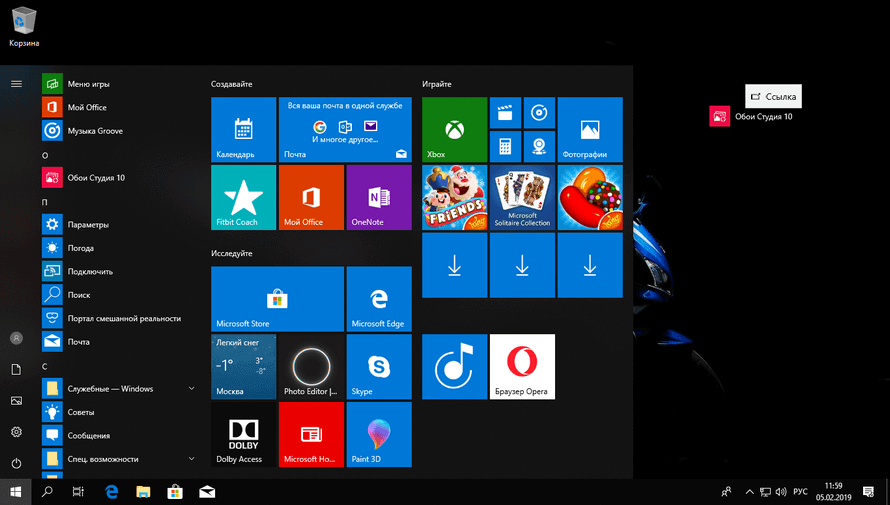 Может случиться так, что ваш дисплей не распознается Windows 10, и в этом случае вы можете использовать клавиши клавиатуры для принудительного включения дисплея.
Может случиться так, что ваш дисплей не распознается Windows 10, и в этом случае вы можете использовать клавиши клавиатуры для принудительного включения дисплея.
Чтобы сделать это, нажмите на клавиши Windows + CTRL + SHIFT + B одновременно. Это перезапустит графические драйверы вашего компьютера и решит некоторые основные проблемы.
Или нажмите сочетание клавиш CTRL + ALT + DEL на клавиатуре, затем кнопку питания в нижней правой части экрана и нажмите «Перезагрузить», чтобы перезагрузить компьютер. Ваш компьютер перезагрузится без черного экрана на рабочем столе.
Проблема черного экрана рабочего стола могла быть вызвана проблемой обновления Windows 10, поэтому использование вышеуказанной комбинации клавиш может помочь вам выйти из различных состояний, включая черный экран.
Попробуйте другой монитор для проверки неисправной видеокарты
Основными причинами неисправности видеокарт являются дефекты или повреждения производителя, но вы можете проверить ее исправность на другом мониторе.![]() Подключите ваш компьютер к исправному монитору, если второй монитор показывает изображение, значит, ваш текущий монитор вышел из строя.
Подключите ваш компьютер к исправному монитору, если второй монитор показывает изображение, значит, ваш текущий монитор вышел из строя.
Проверьте материнскую плату вашего компьютера на наличие повреждений
Возможно, ваша видеокарта работает отлично, а материнская плата нет. Все в корпусе вашего компьютера подключается к этой большой системной плате, что позволяет комплектующим взаимодействовать и работать должным образом. Если в материнской плате возникло короткое замыкание из-за скачка напряжения, тогда она может не увидеть подключенную видеокарту или другие компоненты. В таком случае попробуйте вытащить и поставить обратно видеокарту.
Ремонт или замена монитора
Черный экран рабочего стола также может указывать на то, что срок службы монитора истек из-за таких факторов, как высокий уровень влажности или неисправность электроники. Если вы подключаете его к другому компьютеру и он не работает, значит монитор неисправен и требует замены.
Загрузка в безопасном режиме
Безопасный режим запускает Windows 10 с самыми основными и необходимыми программами, чтобы вы могли знать, что вызывает черный экран рабочего стола.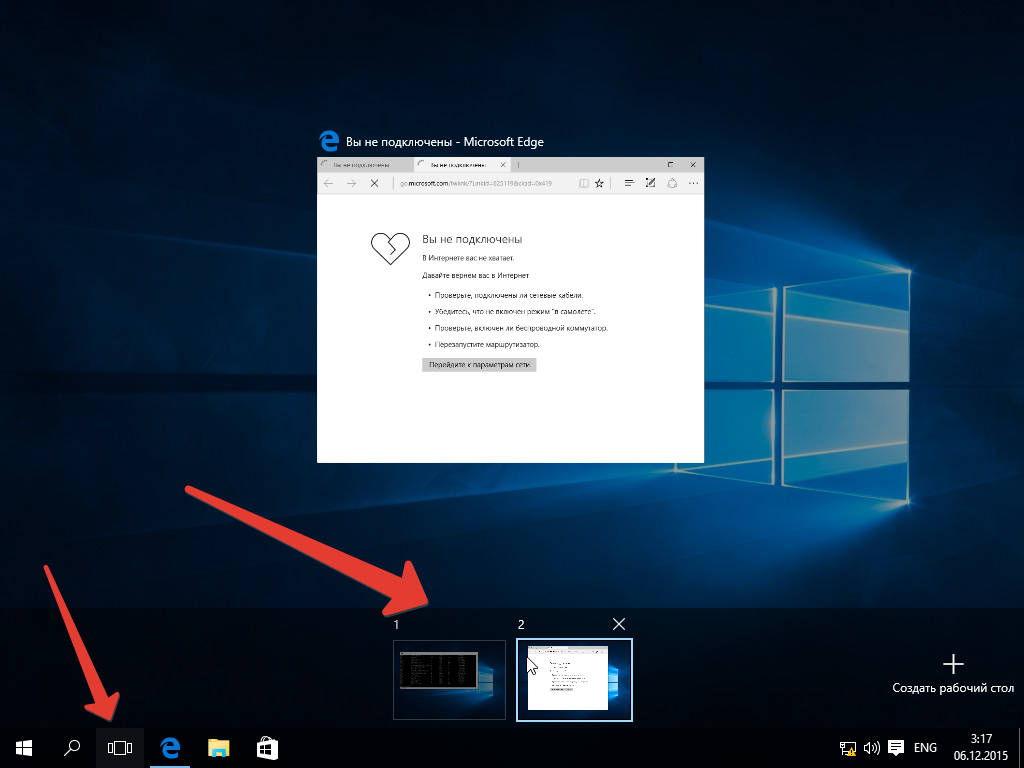
Чтобы войти в безопасный режим, когда ваш экран черный, нажмите кнопку питания и перезагрузите компьютер. Повторите эту процедуру три раза, чтобы активировать функцию автоматического восстановления или режим диагностики. Затем вам нужно загрузить Windows 10 в безопасном режиме, как это сделать, мы подробно рассказывали в нашей предыдущей статье.
После того, как вы загрузите Windows 10 в безопасном режиме, нажмите клавиши Win + X, выберите «Диспетчер устройств» и затем кликните, чтобы развернуть раздел «Видеоадаптеры».
Щелкните правой кнопкой мыши свой видеоадаптер и выберите «Отключить устройство».
Перезагрузите компьютер, чтобы завершить настройку и проверить, видите ли вы свой рабочий стол.
Переустановите драйвер видеокарты
Для этого вам нужно загрузиться в безопасном режиме, выполнив описанные выше шаги, далее нажмите Win + X и выберите «Диспетчер устройств».
В окне «Диспетчер устройств» кликните «Видеоадаптеры», щелкните правой кнопкой мыши видеокарту и выберите «Удалить устройство».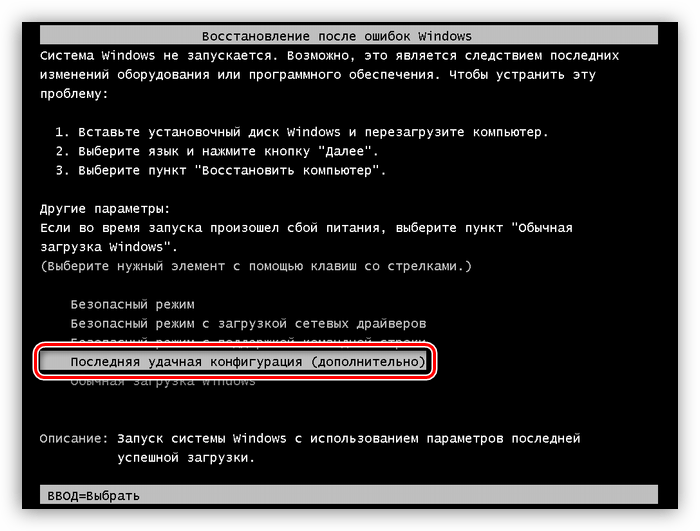 Нажмите OK, чтобы завершить удаление.
Нажмите OK, чтобы завершить удаление.
Когда ваш компьютер снова загрузится, Windows автоматически переустановит драйвер видеокарты, и вы сможете проверить, не появился ли снова черный экран.
Завершение
Мы хотели бы узнать о вашем опыте по устранению проблемы черного экрана в Windows 10. Напишите, какое из этих решений сработало, или, если у вас возникла конкретная проблема, поделитесь ею в комментариях ниже.
Поделиться
Черный экран в Windows 10, решаем за минуту
Обновлено 06.08.2019
После обновления или установки Windows 10, а также после обычной перезагрузки уже успешно установленной системы у вас появляется черный экран с указателем мыши, и вы не знаете что делать, не спешите расстраиваться и удалять систему, выход есть. Вообще данный глюк тянется еще с Windows 8.1, ранее я рассказывал как устраняется в windows 8.1 черный экран, советую ее тоже почитать если представленные ниже методы вам не помогут.
Проблема очень часто связана с глюками видеокарт NVidia или AMD Radeon, однако это не единственная причина.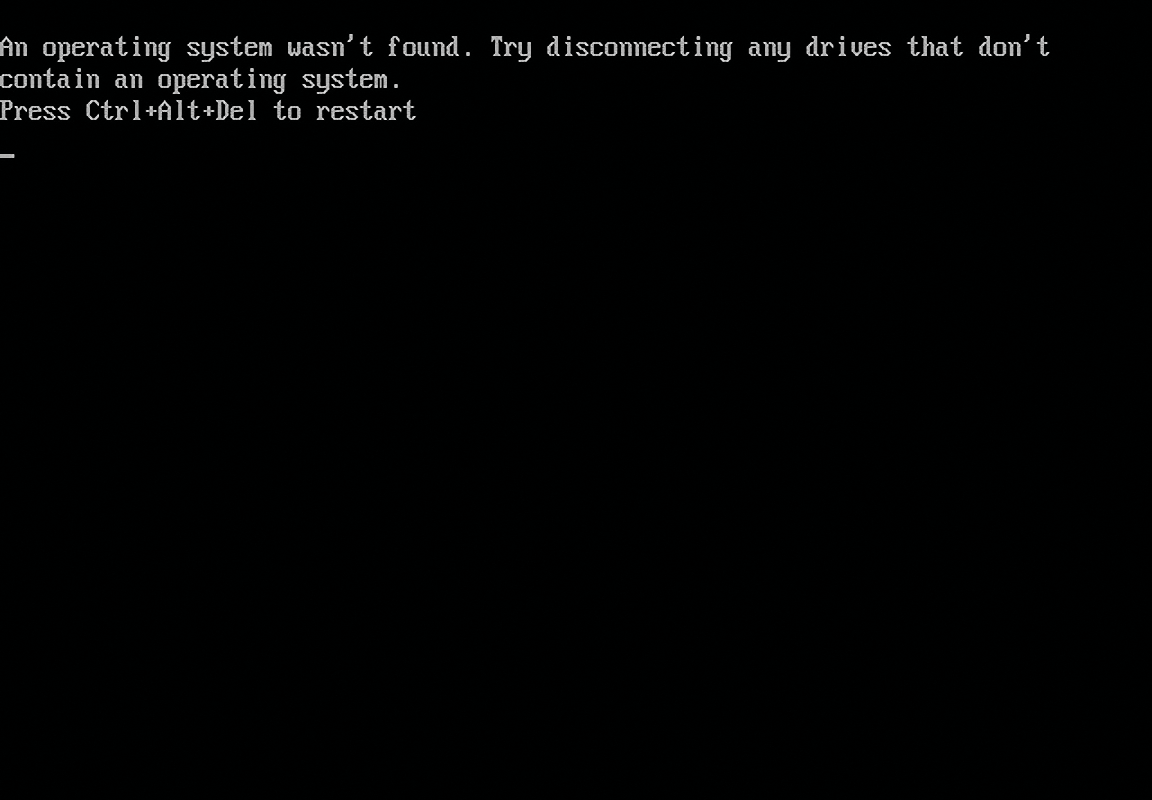 В данной инструкции мы рассмотрим ситуацию, когда Windows 10 загружается, слышны звуки, но на экране ничего не отображается, кроме раздражающей мышки или можете столкнуться с еще возможной ситуацией, когда черный экран появляется после сна или гибернации (или после выключения и повторного включения компьютера).
В данной инструкции мы рассмотрим ситуацию, когда Windows 10 загружается, слышны звуки, но на экране ничего не отображается, кроме раздражающей мышки или можете столкнуться с еще возможной ситуацией, когда черный экран появляется после сна или гибернации (или после выключения и повторного включения компьютера).
Если у вас есть несколько видеовыходов, попробуйте переключить соединение на другой порт. Часто обновление драйвера может включать изменения, которые по неизвестным причинам могут отправлять видеосигнал на неправильный порт (DisplayPort, HDMI, DVI, Thunderbolt, VGA).
Примечание: в некоторых случаях в windows 10 черный экран может быть вызван подключенным вторым монитором. В этом случае попробуйте его отключить, а если это не сработало, то зайти в систему вслепую (описано ниже, в разделе про перезагрузку), после чего нажать Windows+P, один раз клавишу вниз и Enter.
Во многих случаях вы увидите черный экран на вашем устройстве, потому что Windows 10 потеряла связь с дисплеем.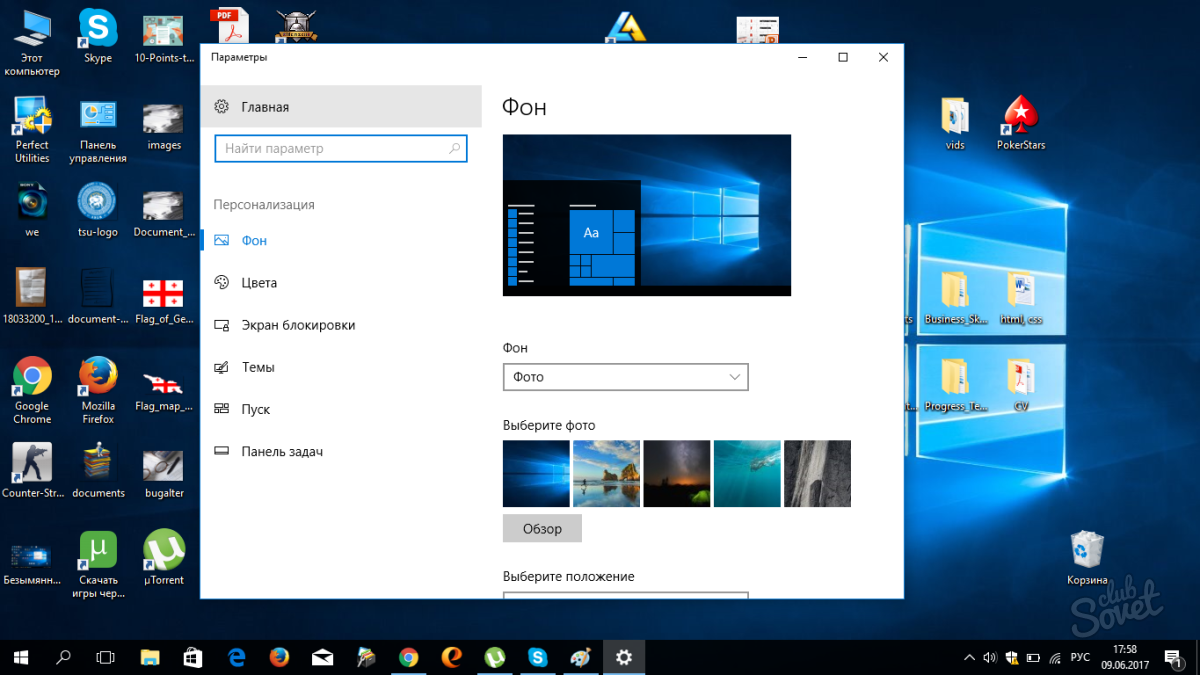 Когда это происходит, вы можете использовать сочетание клавиш Windows + Ctrl + Shift + B , которое перезапускает видеодрайвер и обновляет соединение с монитором. Ваш экран должен моргнуть и обновиться, это сродни нажатию клавиши F5 в браузере.
Когда это происходит, вы можете использовать сочетание клавиш Windows + Ctrl + Shift + B , которое перезапускает видеодрайвер и обновляет соединение с монитором. Ваш экран должен моргнуть и обновиться, это сродни нажатию клавиши F5 в браузере.
На планшетах (таких как Surface Pro или Surface Go ) вы можете включить экран, нажав кнопки увеличения и уменьшения громкости одновременно три раза.
Как бы смешно не звучало, но я видел человека, который просто забыл включить свой экран монитора, поэтому он и видел черный экран, а как же иначе
Отключение ненужных устройств
Периферийные устройства, подключенные к вашему компьютеру, могут быть причиной появления черного экрана или черного экрана с вращающимися точками во время запуска. Если вы столкнулись с чем-то похожим, отсоедините все периферийные устройства (например, принтеры, камеры, съемные диски, Bluetooth и другие USB-устройства) от компьютера.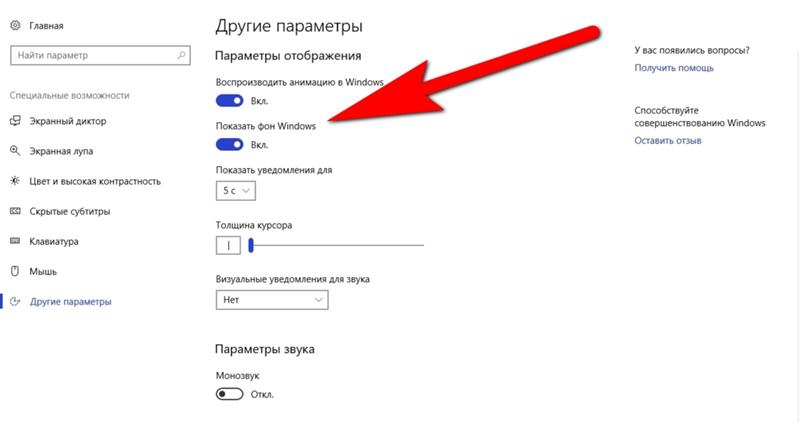
Запустите компьютер еще раз, и если все работает нормально, значит, у вас проблема с одним из ваших периферийных устройств. Вы можете выяснить, какое из них вызывает проблему, подключая по одному периферийному устройству за раз, пока не наткнетесь на тот, который вызывает конфликт. Как только вы узнаете устройство, вызывающее проблему, отключите его, перезагрузите компьютер, а затем выполните поиск в Интернете, чтобы выяснить, есть ли исправление, или обратитесь за помощью к производителю устройства.
Перезапуск проводника Windows
Очень часто пользователи не выключают компьютер, а просто отправляют его в сон. Windows система не без греха, и в ней легко могут зависать службы, краеугольной для системы является служба explorer.exe (Проводник). Первым делом, дабы исправить ваш черный экран на вашей Windows 10, пробуем перезапустить проводник. Для этого нажмите на фоне черного экрана сочетание клавиш CTRL+SHIFT+ESC (Одновременно). В результате чего у вас откроется «Диспетчер задач».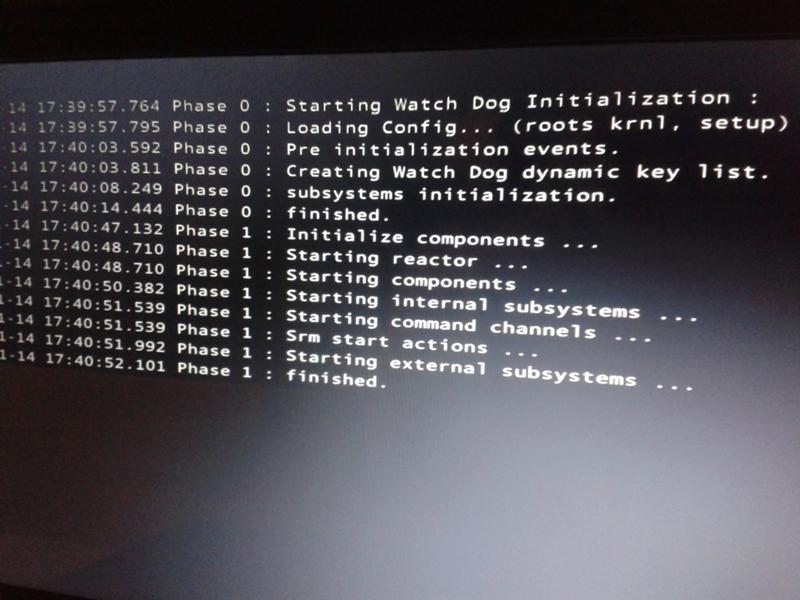 Находим там службу «Проводник», щелкаем по нему правым кликом и выбираем пункт «Перезапустить».
Находим там службу «Проводник», щелкаем по нему правым кликом и выбираем пункт «Перезапустить».
Если у вас нет активного процесса, то вы можете выбрать меню «Файл — Запустить новую задачу»
Пишем в окне новой задачи, explorer.exe и нажимаем Enter. В результате чего у вас будет запущена служба проводника, и может исчезнуть черный экран на входе.
Если комбинация клавиш CTRL+SHIFT+DEL вам не помогла и диспетчер задач не появился, то вы можете нажать на фоне черного экрана, одновременно CTRL+ALT+DEL и выбрать пункт «Диспетчер задач», а далее последовательность действий, как выше.
Примечание 2: если вы видите экран входа, а после входа появляется черный экран, то попробуйте следующий вариант. На экране входа нажмите по кнопке вкл-выкл справа внизу, а затем, удерживая Shift, нажмите «Перезагрузка». В открывшемся меню выберите Диагностика — Дополнительные параметры — Восстановление системы.
Перезагрузка Windows 10
Один из работающих способов исправить проблему с черным экраном после повторного включения Windows 10, судя по всему, вполне работоспособный для владельцев видеокарт AMD (ATI) Radeon — полностью перезагрузить компьютер, после чего отключить быстрый запуск Windows 10.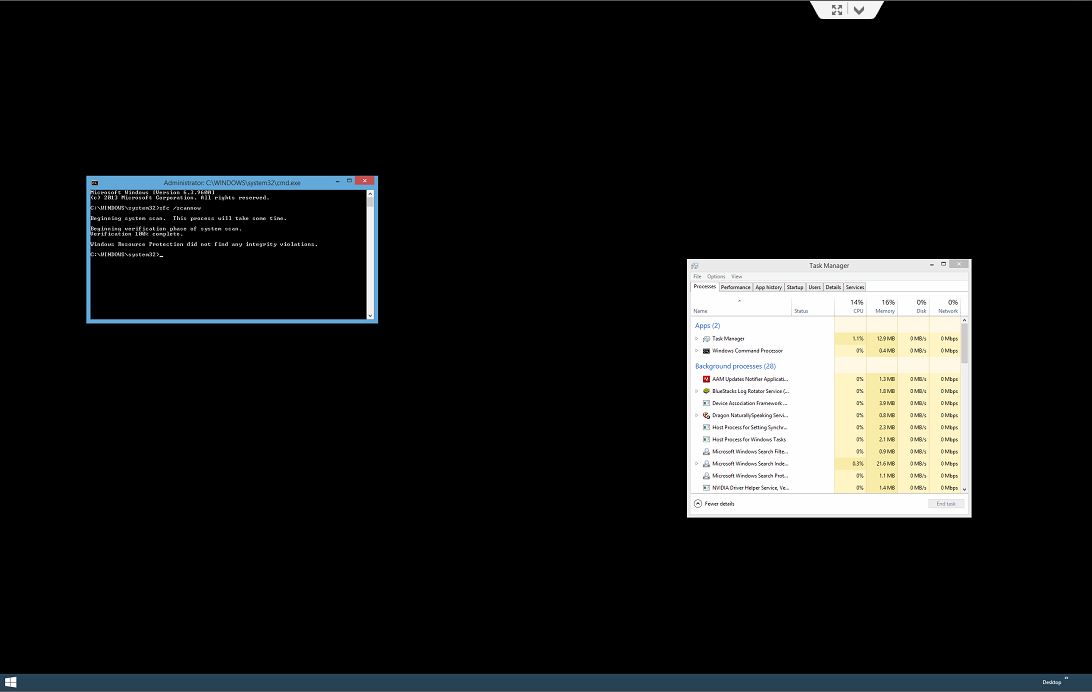
Для того, чтобы сделать это вслепую, после загрузки компьютера с черным экраном несколько раз нажмите на клавишу Backspace (стрелка влево для удаления символа) — это уберет заставку экрана блокировки и удалит любые символы из поля ввода пароля, если вы их туда случайно ввели.
После этого, переключите раскладку клавиатуры (если требуется, по умолчанию в Windows 10 обычно русский, переключить почти гарантированно можно клавишами Windows + Пробел) и введите свой пароль учетной записи. Нажмите Enter и подождите, пока система загрузится.
Следующий шаг — перезагрузка компьютера. Для этого, нажмите на клавиатуре клавиши Windows+R, подождите 5-10 секунд, введите (опять же, может потребоваться переключить раскладку клавиатуры, если по умолчанию в системе у вас русский):
и нажмите Enter. Через несколько секунд еще раз нажмите Enter и подождите около минуты, компьютер должен будет перезагрузиться — вполне возможно, в этот раз вы увидите изображение на экране.
Второй способ перезагрузки Windows 10 при черном экране — после включения компьютера несколько раз нажать клавишу Backspace (а можно пробел или любой символ), затем — пять раз нажать клавишу Tab (это переведет нас к иконке включения-выключения на экране блокировки), нажать Enter, затем — клавишу «Вверх» и еще раз Enter. После этого компьютер перезагрузится.
После этого компьютер перезагрузится.
Если ни один из этих вариантов не позволяет перезагрузить компьютер, вы можете попробовать (потенциально опасно) принудительное выключение компьютера долгим удерживанием кнопки питания. А затем снова включить его.
Если в результате всего предложенного изображение на экране появилось, значит дело именно в работе драйверов видеокарты после быстрого запуска (который по умолчанию используется в Windows 10) и для исключения повторения ошибки.
Отключение службы AppReadiness
В диспетчере задач, найдите вкладку «Службы» и найдите службу AppReadiness (Готовность приложений), если она включена, то через правый клик попробуйте ее выключить, и в свойствах выставить тип запуска «Вручную». После чего перезагружаем компьютер.
Использование интегрированного видео
Если у вас имеется выход для подключения монитора не от дискретной видеокарты, а на материнской плате, попробуйте выключить компьютер, подключить монитор к данному выходу и снова включить компьютер.
Есть большая вероятность (если интегрированный адаптер не отключен в UEFI), что после включения, вы увидите изображение на экране и сможете выполнить откат драйверов дискретной видеокарты (через диспетчер устройств), установить новые или же использовать восстановление системы.
Удаление и переустановка драйверов видеокарты
Если предыдущий способ не сработал, следует попробовать удалить драйвера видеокарты из Windows 10. Сделать это можно в безопасном режиме или в режиме с низким разрешением экрана, а о том, как в него попасть, видя только черный экран, я сейчас расскажу (два способа для разных ситуаций).
Если вам удается на фоне черного экрана нажать сочетание клавиш CTRL + ALT + DELETE и у вас появляется синее окно с возможностью манипулированием компьютером, то зажмите клавишу SHIFT и в правом углу выберите пункт перезагрузить.
В итоге вы попадете в меню «Выбор действия». Выбираем пункт «Поиск и устранение неисправностей»
Далее выбираем «Дополнительные параметры»
Если не работает CTL + ALT + DELETE.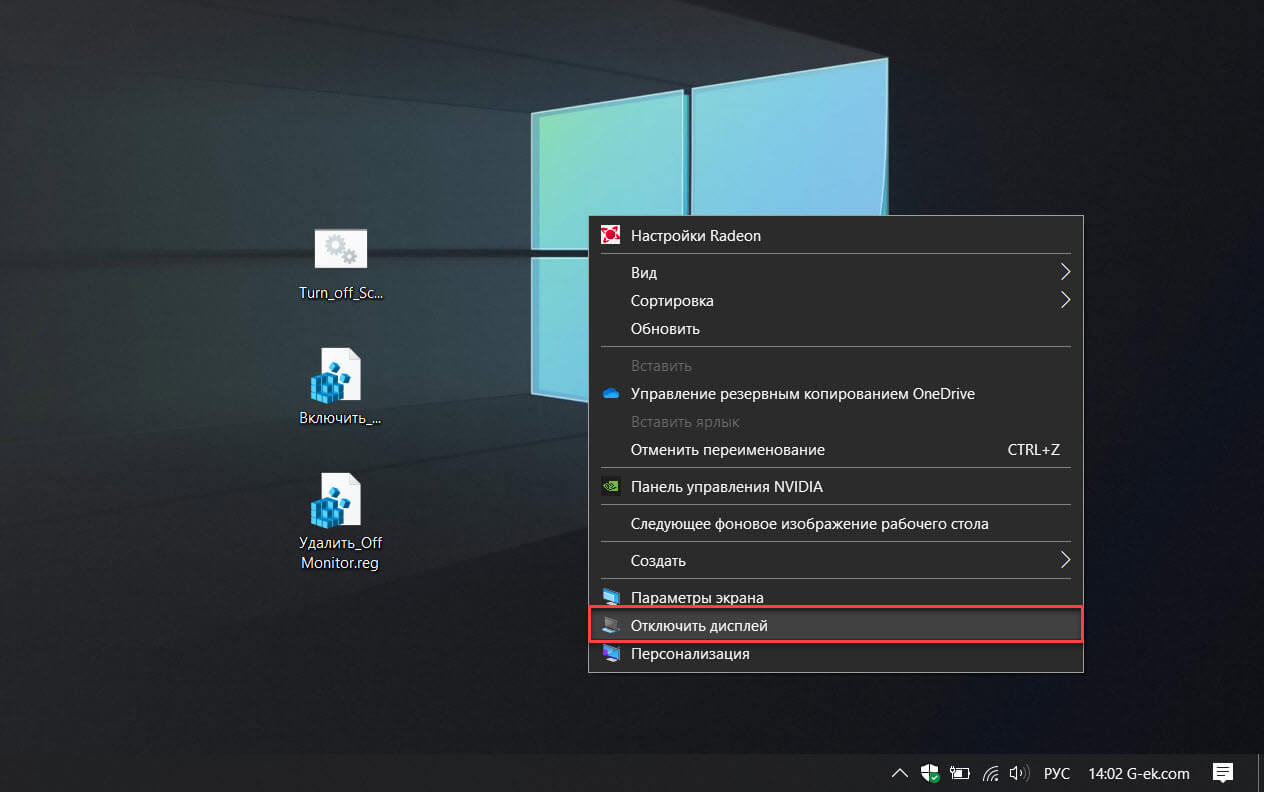 На экране входа (черном) несколько раз нажмите Backspace, затем — 5 раз Tab, нажмите Enter, потом — один раз вверх и, удерживая Shift, снова Enter. Подождите около минуты (загрузится меню диагностики, восстановления, отката системы, которое вы, вероятно, тоже не увидите).
На экране входа (черном) несколько раз нажмите Backspace, затем — 5 раз Tab, нажмите Enter, потом — один раз вверх и, удерживая Shift, снова Enter. Подождите около минуты (загрузится меню диагностики, восстановления, отката системы, которое вы, вероятно, тоже не увидите).
Следующие шаги:
- Три раза вниз – Enter — два раза вниз — Enter – два раза влево.
- Для компьютеров с BIOS и MBR — один раз вниз, Enter. Для компьютеров с UEFI — два раза вниз – Enter. Если вы не знаете, какой у вас вариант — нажмите «вниз» один раз, а если попадете в настройки UEFI (BIOS), то используйте вариант с двумя нажатиями.
- Еще раз нажмите Enter.
Черный экран в Windows 10
Компьютер перезагрузится и покажет вам особые варианты загрузки. Используя числовые клавиши 3 (F3) или 5 (F5) для того, чтобы запустить режим с низким разрешением экрана или безопасный режим с поддержкой сети. Загрузившись, вы можете либо попробовать запустить восстановление системы в панели управления, либо удалить имеющиеся драйвера видеокарты, после чего, перезапустив Windows 10 в обычном режиме (изображение должно появиться), установить их заново.
Если такой способ загрузить компьютер по какой-то причине не срабатывает, можно попробовать следующий вариант:
- Зайти в Windows 10 с паролем (так как это описывалось в начале инструкции).
- Нажать клавиши Win+X.
- 8 раз нажать вверх, а затем — Enter, откроется командная строка.
В командной строке введите (должна быть английская раскладка):
bcdedit /set {default} safeboot network
и нажмите Enter. После этого введите shutdown /r нажмите Enter, через 10-20 секунд (или после звукового оповещения)— еще раз Enter и подождите, пока компьютер не перезагрузится: он должен загрузиться в безопасном режиме, где можно будет удалить текущие драйвера видеокарты или запустить восстановление системы. (Для того, чтобы в дальнейшем вернуть обычную загрузку, в командной строке от имени администратора используйте команду
bcdedit {default} /deletevalue safeboot )
Дополнительно: если у вас имеется загрузочная флешка с Windows 10 или диск восстановления, то вы можете воспользоваться ими: Восстановление Windows 10 (можно попробовать использовать точки восстановления, в крайнем случае — сброс системы).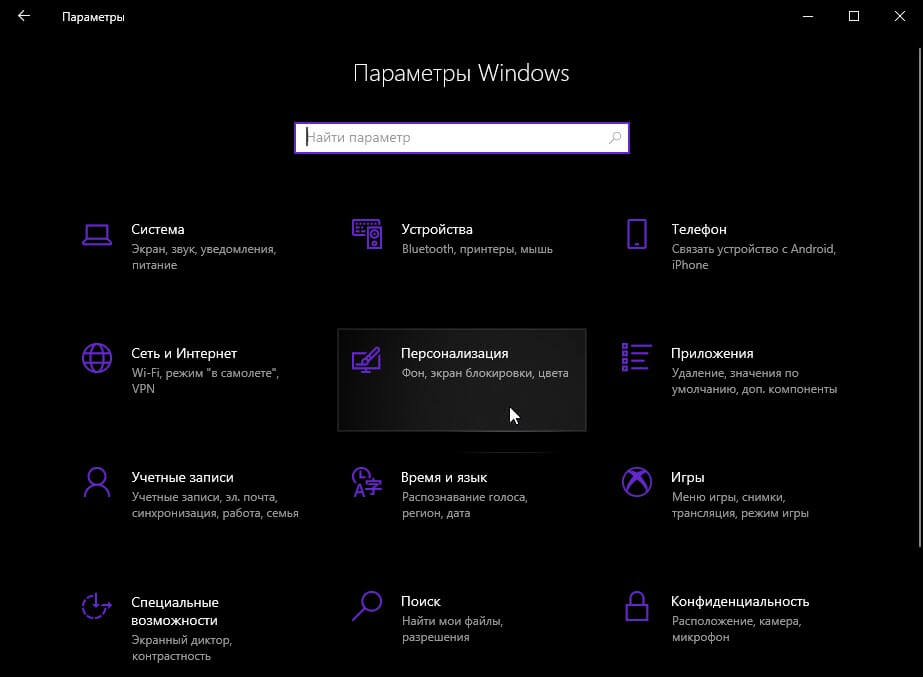
Отключение быстрого запуска Windows 10
Кликните правой кнопкой мыши по кнопке Пуск, выберите Панель управления
далее Электропитание.
Электропитание Windows 10
Слева выберите «Действия кнопок питания».
Вверху нажмите «Изменение параметров, которые сейчас недоступны».
Изменение параметров
Пролистайте окно вниз и снимите отметку с пункта «Включить быстрый запуск».
Черный экран в Windows 10
Сохраните сделанные изменения. Проблема в дальнейшем повториться не должна.
Последствия вируса
Наличие черного экрана может косвенно говорить, что у вас в системе завелся зловред, который легко мог повредить реестр Windows и например, поменять значение в ветке реестра HKEY_KEY LOCAL_MACHINE — SOFTWARE — Microsoft — Windows NT — CurrentVersion — WinLogon. Найдите тут ключ Shell и проверьте, что у него стоит значение explorer.exe, если оно не стоит, то нужно лечить систему в безопасном режиме, для этого можете скачать бесплатный dr web cureit и пройтись им.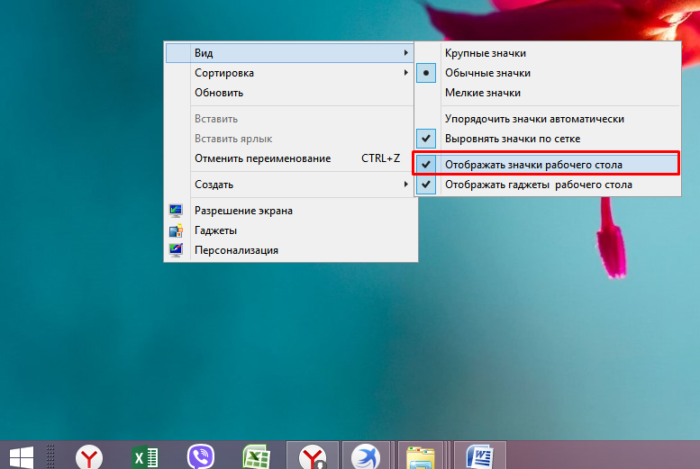 так же можете использовать AdwCleaner.
так же можете использовать AdwCleaner.
Как исправить случайные черные экраны
И затем есть черные экраны, которые происходят на ровном месте. Новая модель обслуживания Windows 10 (то есть бесконечные исправления и обновления) означает, что обновления, исправления, исправления безопасности и обновления драйверов для Windows часто загружаются в фоновом режиме и устанавливаются ночью совершенно незаметно для вас. Если вы хотите определить, какие обновления Windows установлены и когда, вы можете, но если они уже прошли мимо вас и дали вам черный экран, попробуйте загрузиться в безопасном режиме. После чего их следует удалить. Для откройте панель управления и перейдите в пункт «Программы и компоненты», далее находим пункт «Просмотр установленных обновлений»
После чего смотрим последние обновления и удаляем их, не забываем потом перезагрузить ваш компьютер и проверить результат.
Поврежденный профиль пользователя иногда может вызвать черный экран.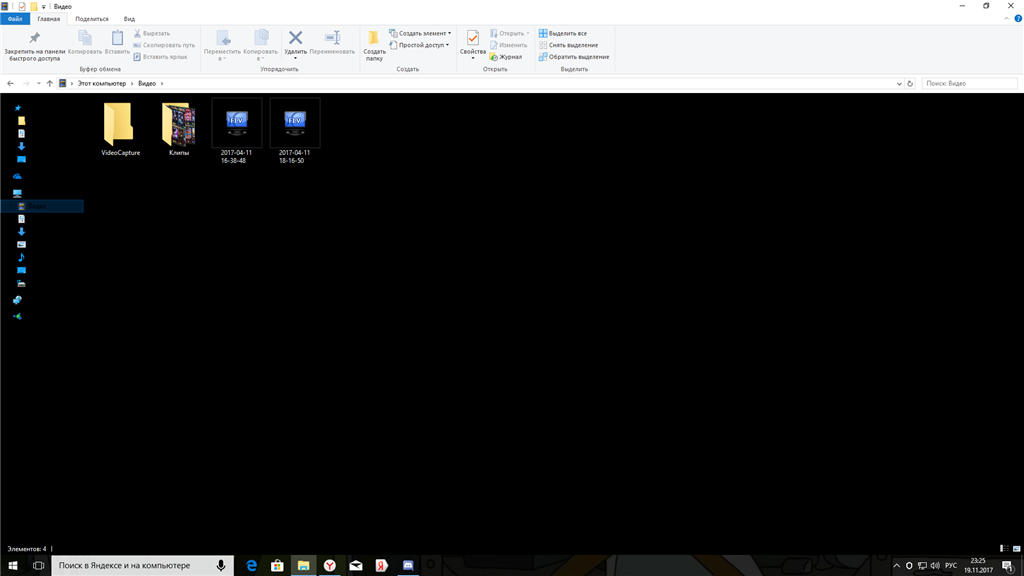 Попытка загрузки в безопасном режиме, создание новой учетной записи пользователя, а затем попытка войти в нее может помочь. В диспетчере задач, вызовите новую задачу или если безопасный режим позволяет открыть пуск или вывести окно «Выполнить», после нажатия клавиш WIN + R, то введите netplwiz.
Попытка загрузки в безопасном режиме, создание новой учетной записи пользователя, а затем попытка войти в нее может помочь. В диспетчере задач, вызовите новую задачу или если безопасный режим позволяет открыть пуск или вывести окно «Выполнить», после нажатия клавиш WIN + R, то введите netplwiz.
У вас откроется окно «Учетные записи пользователей», нажмите кнопку «Добавить»
Выбираем «Вход без учетной записи Майкрософт» и далее.
Создаем локальную учетную запись.
Заполняем реквизиты новой учетной записи.
Готово. Новая учетная запись создана. Осталось дать ей административные права.
Выбираем нового пользователя, переходим в его свойства и назначаем ему группу «Администратор»
В итоге получилось вот так, теперь можно попробовать войти под новым пользователем. Данные потом легко восстановить, скопировав их из старого профиля.
Процессы RunOnce также могут быть виновником. Если вы все видите черный экран после входа в систему, нажмите Control + Shift + Esc на клавиатуре, это запустит диспетчер задач. Перейдите на вкладку «Процессы и службы», а затем найдите все экземпляры RunOnce32.exe или RunOnce.exe. Если вы обнаружите, что они запущены, остановите процесс, отмените приложение или завершите службу. Лучше у службы вообще выставить при старте запуск вручную.
Если вы все видите черный экран после входа в систему, нажмите Control + Shift + Esc на клавиатуре, это запустит диспетчер задач. Перейдите на вкладку «Процессы и службы», а затем найдите все экземпляры RunOnce32.exe или RunOnce.exe. Если вы обнаружите, что они запущены, остановите процесс, отмените приложение или завершите службу. Лучше у службы вообще выставить при старте запуск вручную.
Обновление от 06.07.2017
Вышло обновление KB4034450, призванное устранить все проблемы с черными экранами десятки, по возможности установите его как можно скорее в безопасном режиме, подсунув через флешку или диск.
Черный экран Windows 10 из-за драйверов принтера
За свою практику, я очень много раз видел черные экраны на RDS фермах, и там одной из причин было, наличие старых, конфликтных драйверов от принтеров. В итоге приходилось заходить в безопасный режим Windows и производить чистку вот таких веток реестра. Первая ветка, в которой нужно удалить все, кроме вот таких значений:
- USB-монитор
- Стандартный порт TCP/IP
- PJL Language Monitor
- Локальный порт
- BJ Language Monitor
- AppleTalk Printing Devices
HKEY_LOCAL_MACHINE\SYSTEM\CurrentControlSet\ Control\Print\Monitors
В ветке провайдеров печати, удалить все, кроме поставщиков печати по умолчанию
HKEY_LOCAL_MACHINE\SYSTEM\CurrentControlSet\ Control\Print\Providers
Так же нужно почистить процессы печати
HKEY_LOCAL_MACHINE\SYSTEM\CurrentControlSet\Control\ Print\Environments\Windows x64\
После очистки реестра, я бы вам посоветовал произвести еще очистку компьютера от мусора с помощью Ccleaner, далее необходимо перезагрузить ваш компьютер в нормальном режиме и проверить наличие черного экрана.
Обновление BIOS у компьютера
Недавно видел случай, что пользователь обновил свою Windows 10 1809 до версии 1903 и получил черный экран на входе, в итоге оказалось, что его оборудование не воспринимало новую версию системы. Выходом из нее стало обновление биоса оборудования через безопасный режим Windows.Либо же обратная ситуация, когда продвинутый пользователь наоборот установил свежую версию BIOS и она оказалась еще недоработанной, пример я видел у своего знакомого, когда он накатил на свой Asus, через утилиту ez update, свежую версию, после перезагрузки любовался черным экраном, все манипуляции приведенные выше не давали эффекта, откат версии BIOS к предыдущей вернул все в рабочее русло.
Откат до предыдущей версии
Если вы произвели установку крупного обновления релиза, например вы перешли с Windows 10 1809 на Windows 10 1903, где получили черный экран, то вы можете с помощью загрузочной флешки, произвести процедуру отката до предыдущей версии, я об этом уже подробно рассказывал.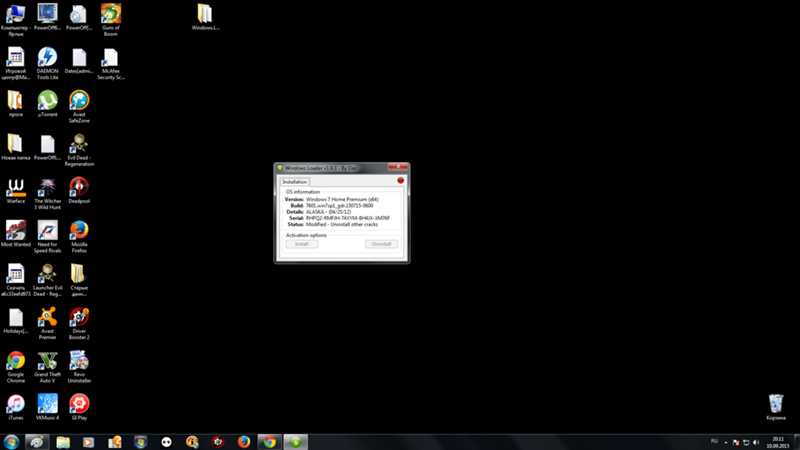 Когда восстановите нормальную работу компьютера, можете месяцочек подождать, может быть Microsoft исправит данное поведение свежего апдейта.
Когда восстановите нормальную работу компьютера, можете месяцочек подождать, может быть Microsoft исправит данное поведение свежего апдейта.
Черный экран после обновления до Windows 10 1903
Не так давно было одно крупное обновление под релизом Windows 10 1903, которое у многих пользователей принесло черный экран как при запуске, так и при подключении к другим компьютерам или серверам. Если у вас это локально, то как я и писал вышел откатываемся, если же у вас этот черный квадрат Малевича выскакивает при удаленном доступе к другим компьютерам, то делаем следующее. Тут я нашел для себя два действенных метода, это использование НЕ ВСТРОЕННОГО КЛИЕНТА RDP, а именно:
- Утилита Remote Desktop Connection Manager, про нее я подробно рассказывал
- Второе это использование за место встроенного клиента подключения к удаленному рабочему столу, это утилита из магазина Windows «Удаленный рабочий стол (Майкрософт)«, ее мы и установим.
Установка приложения Удаленный рабочий стол (Майкрософт)
Откройте магазин в Windows 10, и в поисковой строке введите «Удаленный рабочий стол (Майкрософт)».
У вас будет найдено два приложения в магазине. Нам необходимо первое, это стабильная версия.
Нажимаем в самом верху кнопку установить.
Начинается скачивание и установка приложения.
запускаем приложение.
Кстати сами файлы приложения «Удаленный рабочий стол (Майкрософт)» , будут хранится в скрытой папке C:\Program Files\WindowsApps
Далее пробуем подключиться к удаленному серверу, где у вас возникал черный экран. Для этого нажимаем кнопку «Добавить — Рабочий стол».
Задаем имя сервера и его описание и сохраняем подключение, более тонкая настройка данного клиента описана в статье, как подключиться к удаленному рабочему столу.
Щелкаем по новому подключению.
Указываем данные учетной записи и проверяем результат.
В итоге я успешно подключился и черный экран у меня не появился, я не могу сказать с чем связанно такое поведение и, что этим хочет добиться Microsoft, но факт есть факт.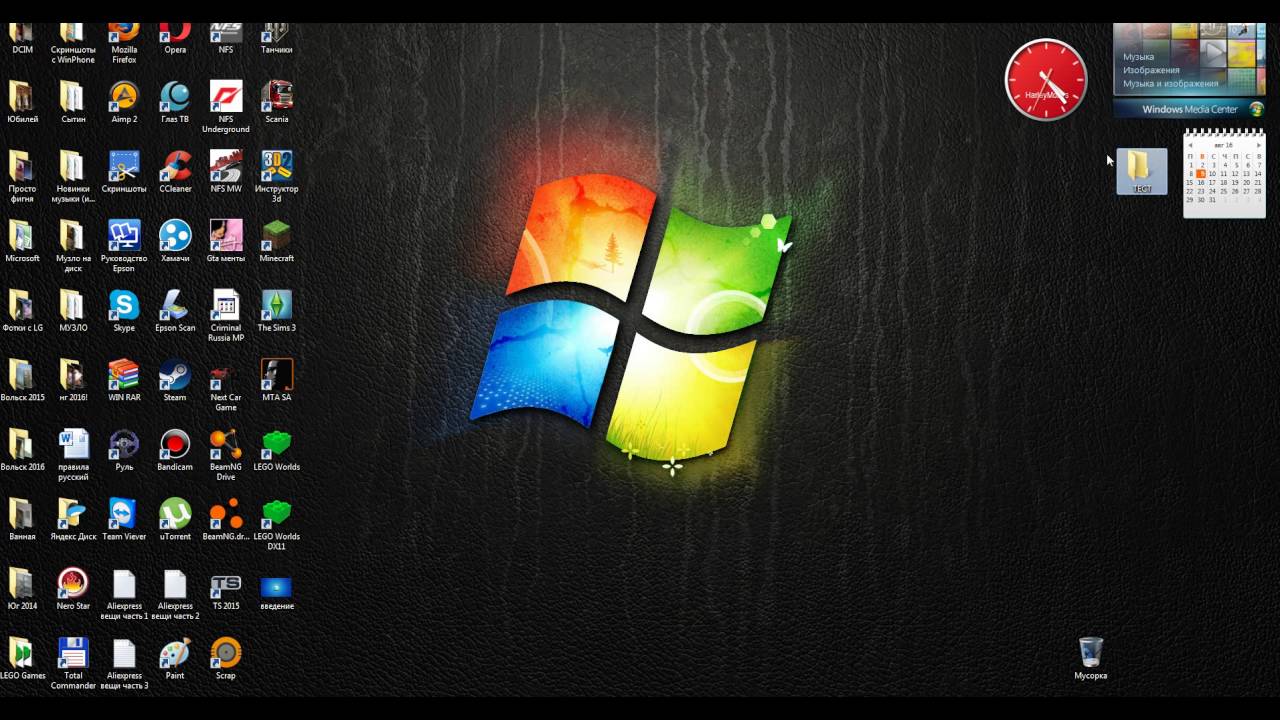
Отключение функции сжатия памяти
В Windows 10 есть такая функция сжатия памяти (MemoryCompression), как выяснилось на некоторых моделях материнских плат и ноутбуков, вы можете получать черный экран из-за нее. В таких случаях я вам советую попробовать ее отключить, для этого откройте окно PowerShell в режиме администратора и введите:
Команда покажет статус функции, если стоит значение True, то выполняем команду
Чтобы изменения вступили в силу, нужно перезагрузиться.
Надеюсь, что данная заметка помогла вам решить вашу проблему с новой ОС от нашего любимого мелкософта. Материал сайта pyatilistnik.org
Черный экран Windows 10 при запуске: 15 способов решения проблемы
Пользователи Windows разных версий, начиная с XP и заканчивая 10, сталкиваются порой со странной проблемой. Сразу после загрузки операционной системы, исчезновения ее логотипа или после входа в учетную запись вместо рабочего стола появляется пустой черный экран. На нем может быть курсор мыши, но дальше ничего не происходит. Почему это может случаться и как устранить такую проблему.
На нем может быть курсор мыши, но дальше ничего не происходит. Почему это может случаться и как устранить такую проблему.
♥ ПО ТЕМЕ: Как исправить ошибки Windows 10 и повысить быстродействие: лучшие программы (бесплатно).
При загрузке Windows 10 появляется черный экран
Причин появления черного экрана вместо рабочего стола Windows может быть сразу несколько. Такое случается, если выбран неправильный монитор по умолчанию, неправильно установлены драйвера или обновления Windows, загрузке может препятствовать плохо настроенный антивирус, может быть поврежден файл explorer.exe или некорректно происходить его автозапуск. Проблему может породить и конфликт программ.
В зависимости от симптомов можно подобрать те или иные варианты решений.
Если черный экран появляется сразу при включении компьютера и на экране нет надписей BIOS или заставки Windows, то проблема не в операционной системе.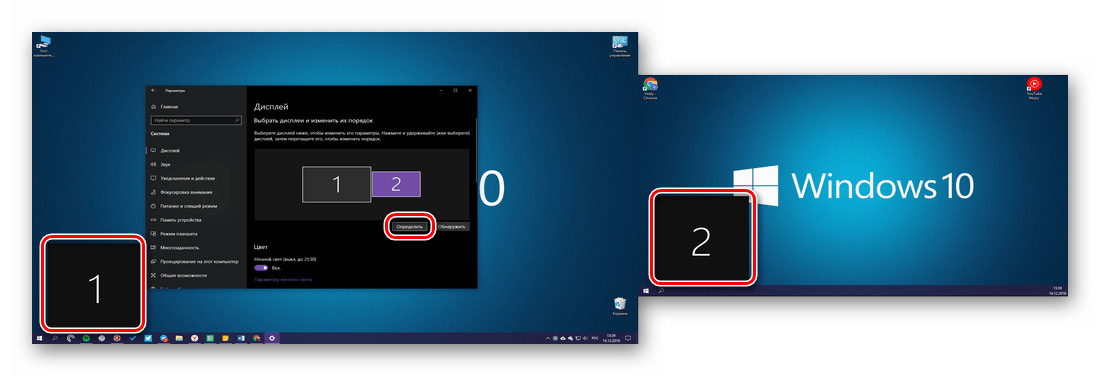 Стоит проверить запуск самого компьютера и работоспособность его основных компонентов.
Стоит проверить запуск самого компьютера и работоспособность его основных компонентов.
Если черный экран появляется после окна BIOS, но до загрузки Windows (при этом может мигать курсор-подчеркивание), то проблема кроется в загрузчике системы или в дисковом накопителе.
Если на черном фоне появляется меню с вариантами, то надо попробовать выбрать обычную загрузку Windows или последней удачной конфигурации.
Если же на черном (синем) фоне появляется сообщение с кодом ошибки, то надо поискать в Интернете, что именно вызывает эту конкретную проблему.
В этом материале подробно рассмотрим ситуацию, когда система загрузилась, но вместо рабочего стола появился пустой черный экран без каких-либо надписей или значков. При этом указатель курсора может и присутствовать. Обратите внимание, что в большинстве таких случаев имеется возможность получить доступ к меню системы путем ее загрузки 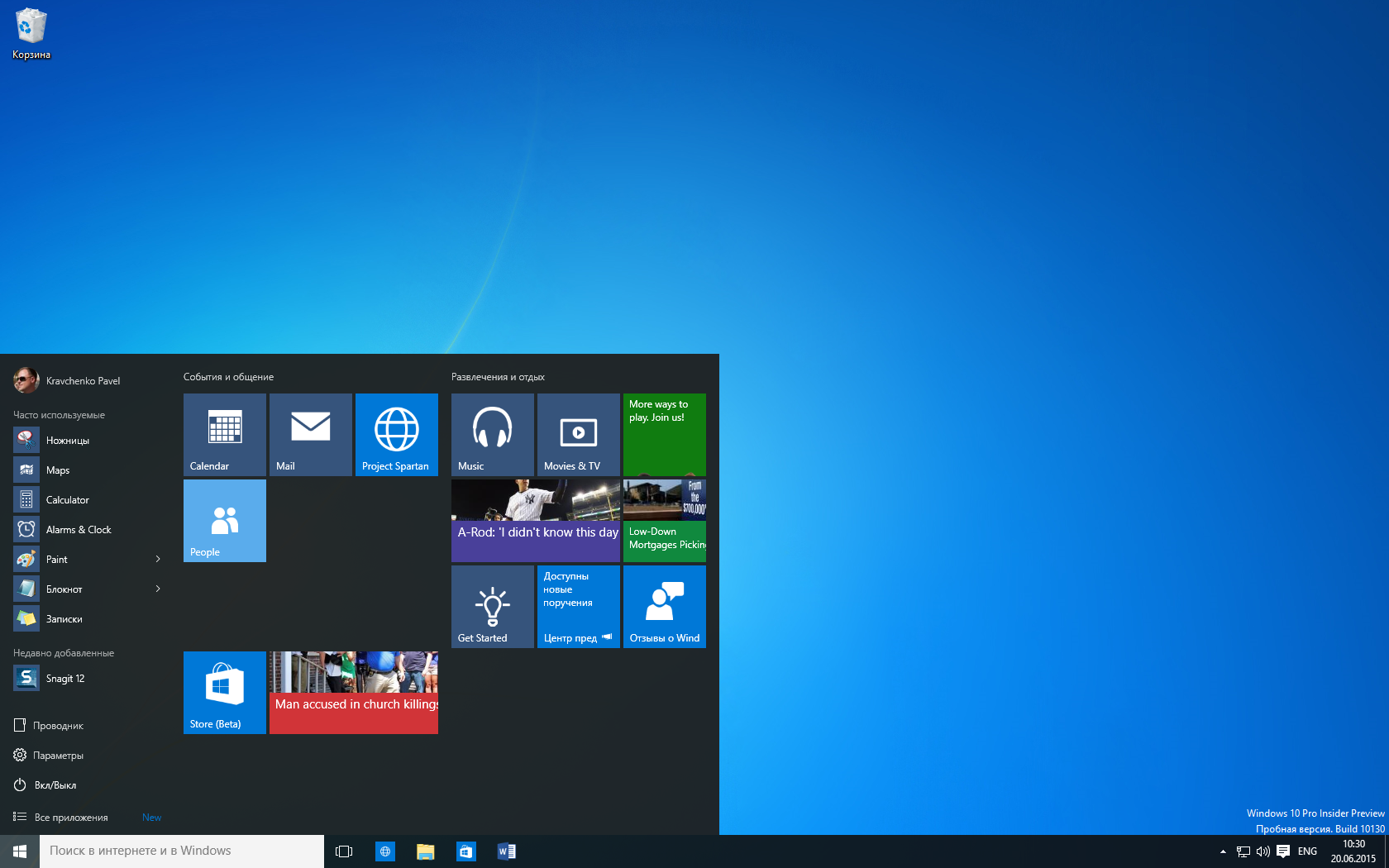
Ниже мы приводим различные варианты решения проблемы с черным экраном в Windows.
♥ ПО ТЕМЕ: Горячие клавиши для работы с окнами в Windows.
Как загрузить компьютер с Windows в безопасном режиме
Для решения возникающих проблем в работе Windows, в том числе и исправления ошибки с черным экраном при запуске, иногда необходимо использовать загрузку системы в безопасном режиме.
Загрузка Windows в безопасном режиме подразумевает запуск системы с ограниченным набором системных файлов и драйверов.
Если при загрузке Windows в безопасном режиме текущая проблема больше не проявляет себя, то из списка возможных причин можно исключить настройки, используемые по умолчанию, и базовый набор драйверов. Это позволяет уменьшить количество возможных источников проблемы и помогает при устранении неполадок на компьютере.
Существует две версии безопасного режима: безопасный режим и безопасный режим с загрузкой сетевых драйверов.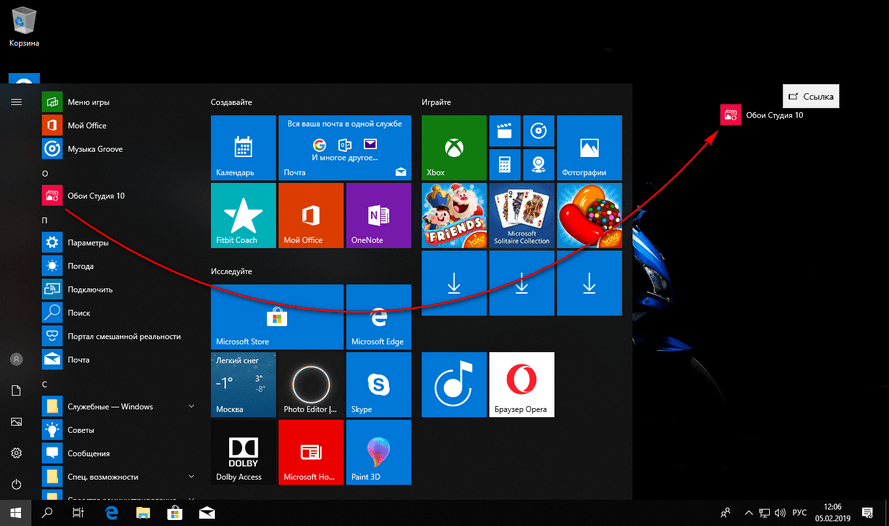 Безопасный режим с загрузкой сетевых драйверов также загружает сетевые драйверы и службы, необходимые для доступа к Интернету и другим компьютерам в локальной сети.
Безопасный режим с загрузкой сетевых драйверов также загружает сетевые драйверы и службы, необходимые для доступа к Интернету и другим компьютерам в локальной сети.
Для того чтобы загрузить Windows в безопасном режиме:
1. Нажмите сочетание клавиш Win + R (Win – клавиша с логотипом Windows) для вызова окна Выполнить.
2. Введите msconfig в поле и нажмите кнопку ОК.
3. Откройте вкладку Загрузка и в разделе Параметры загрузки установите галочку напротив пункта Безопасный режим.
Примечание: Существует несколько типов безопасного режима загрузки Windows: минимальная — запуск безопасного режима, с минимальным набором драйверов; другая оболочка
4. Перезагрузите компьютер для запуска Windows в безопасном режиме.
Для выхода из безопасного режима, просто перезагрузите компьютер.
♥ ПО ТЕМЕ: Куда залить видео и получить ссылку: лучшие бесплатные видеохостинги.
Черный экран Windows 10 при запуске: варианты решения проблемы
Простая перезагрузка
Для начала попробуйте прибегнуть к самому простому варианту – перезагрузке компьютера. Эта логичная мера часто помогает решить многие проблемы с Windows.
♥ ПО ТЕМЕ: Как изменить / заменить небо на фото с помощью приложения Luminar на Windows или Mac.
Переустановка драйверов видеокарты
В случае возникновения проблемы сразу же после обновления драйверов под видеокарту или их новой установки понадобится загрузить компьютер в безопасном режиме (инструкция выше) и удалить проблемный драйвер. Запустите «Диспетчер устройств», набрав в поиске системы соответствующий запрос или используя команду devmgmt.msc.
Раскройте элемент «Видеоадаптеры» и удалите используемое устройство.
♥ ПО ТЕМЕ: Как создать невидимую папку в Windows 10.
Откат драйверов видеокарты
Загрузите компьютер в «Безопасном режиме» и перейдите в «Диспетчер устройств». Раскройте элемент «Видеоадаптеры» и нажмите правой кнопкой мыши на используемое вами устройство, выберите «Свойства».
Перейдите на вкладку «Драйвер» и выберите «Откатить», подтвердив свое действие.
Отключите устройство и снова активируйте его.
♥ ПО ТЕМЕ:
Как автоматически переключать язык (раскладку) на клавиатуре в macOS или Windows.
Исправление системных файлов
Если окажутся поврежденными системные файлы операционной системы, то это может повлиять на ее работоспособность. Ошибка загрузки Проводника как раз и приведет к появлению черного экрана.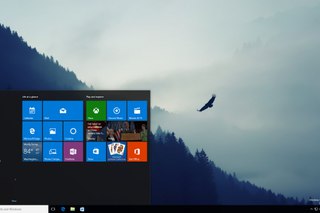 Чтобы проверить систему на целостность системных файлов и их наличие, запустите командную строку от имени Администратора и выполните команду:
Чтобы проверить систему на целостность системных файлов и их наличие, запустите командную строку от имени Администратора и выполните команду:
sfc /scannow
В случае выявления ошибок в результате сканирования выполните следующую команду:
DISM.exe /Online /Cleanup-image /Restorehealth♥ ПО ТЕМЕ: Как вывести экран iPhone или Android на компьютер с Windows.
Проблема с несколькими дисплеями и выбором монитора по умолчанию
а) При работе с несколькими дисплеями можно нажмите комбинацию клавиш Win+P. Появится окно с выбором режима работы нескольких мониторов. В случае проблемы с черным экраном попробуйте выбрать вариант «Только второй экран» или «Только экран компьютера».
б) В случае использования нескольких мониторов попробуйте оставить подключенным только основной дисплей и перегрузить компьютер. В случае появления изображения стоит проверить, какой же дисплей назначен в системе в качестве основного.
♥ ПО ТЕМЕ: Как в Windows 10 установить пароль любой длины (даже один символ).
Откат Windows
Система периодически создает контрольные точки, что позволяет вернуться к прежнему, стабильному ее состоянию. В случае каких-либо проблем можно воспользоваться этим инструментом. Запуск отката системы возможен из безопасного режима или в режиме восстановления, который можно запустить по пути Параметры Windows → Обновление и безопасность → Восстановление.
♥ ПО ТЕМЕ: Как в Windows создать иконку для выключения / перезагрузки компьютера.
Удаление антивируса
К сожалению, неправильно настроенный антивирус может стать источником проблем, блокируя нужный системный файл. Попробуйте удалить это средство. Для этого понадобится загрузиться в безопасный режим. Зачастую поставщик антивирусного ПО предлагает и специальную утилиту для удаления антивируса.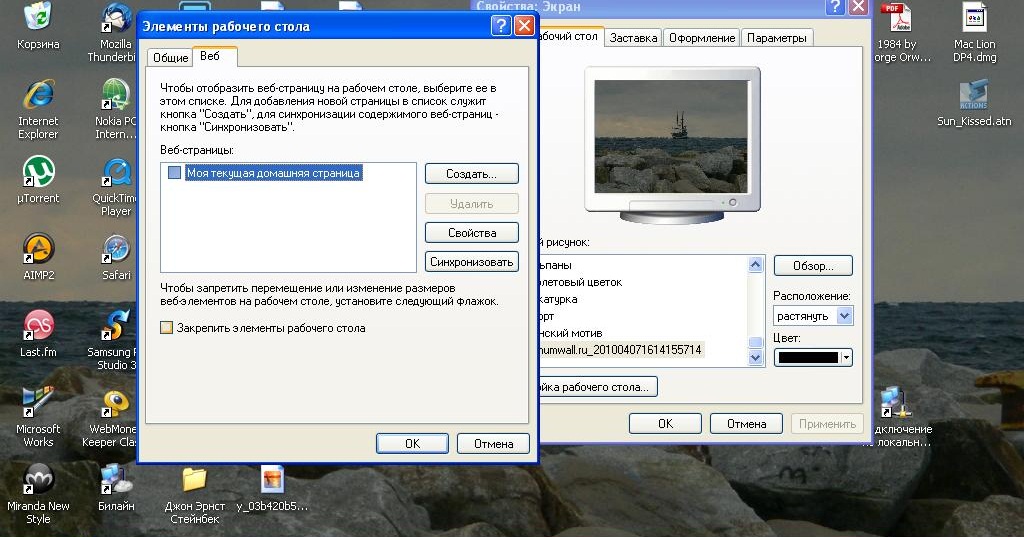 Если ее нет, то программу можно попробовать удалить из меню «Приложения и возможности» по пути Параметры Windows → Приложения.
Если ее нет, то программу можно попробовать удалить из меню «Приложения и возможности» по пути Параметры Windows → Приложения.
♥ ПО ТЕМЕ: Скрытые папки и файлы в Windows 10: как скрыть (показать) фото, видео, документы, диски.
Удаление установленных обновлений Windows
Источником проблемы могут стать и последние обновления системы. Для их удаления откройте «Панель управления» и перейдите по пути Программы и компоненты → Просмотр установленных обновлений.
Отсортируйте обновления по дате установки и удалите последние установленные элементы (нажмите на него правой кнопкой мыши и выберите Удалить). Обратите внимания, что сортировка действует внутри одной категории, так что скроллингом придется просмотреть весь список.
♥ ПО ТЕМЕ: Как ускорить работу компьютера с Windows 10, 8, 7: 20 советов.

Сбой в работе проводника Windows
Проводник – это не просто стандартный инструмент Windows для работы с файлами. Эта программа отвечает за отображение окон системы. Если Проводник будет по каким-то причинам сбоить, то рабочий стол может не отображаться. Перезапустить Проводник можно через «Диспетчер задач», вызвать который можно нажав сочетание клавиш Ctrl + Alt + Delete и выбрав «Диспетчер задач».
На вкладке «Процессы» отыщите «Проводник». Щелкните по нему правой кнопкой мыши и выберите «Перезапустить».
Если это не помогло, то нажмите на меню Файл → Запустить новую задачу и введите explorer.exe. Нажмите OK.
♥ ПО ТЕМЕ: Папка «con» в Windows: почему нельзя создать директорию с таким названием?
Проверка системы на вирусы
Для проверки системы на вирусы можно воспользоваться одноразовыми утилитами, помещенными или установленными на флеш-накопитель.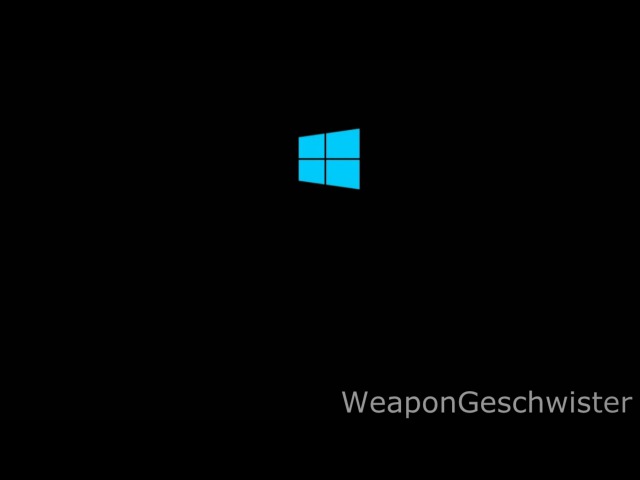 Это может быть Dr.Web, CureIt или другие приложения. Загрузитесь или с флеш-накопителя с установленным ПО, или в безопасном режиме для последующего запуска утилиты с носителя.
Это может быть Dr.Web, CureIt или другие приложения. Загрузитесь или с флеш-накопителя с установленным ПО, или в безопасном режиме для последующего запуска утилиты с носителя.
♥ ПО ТЕМЕ: Зависает компьютер на Windows? Горячие клавиши, которые помогут решить проблему.
Отключение быстрого запуска или режима гибернации
Функция быстрого запуска помогает при выключении сохранить состояние системы. В свою очередь, это позволяет быстрее осуществить загрузку. Иногда присутствие такого режима вызывает те или иные проблемы. Попробуйте отключить быстрый запуск (режим гибернации). Эти настройки делаются в командной строке.
Для отключения режима гибернации выполните команду :
powercfg -h off
и перегрузить компьютер. Если загрузка пройдет нормально, то гибернацию можно снова включить командой:
powercfg -h on
Если отключение режима не помогло, то стоит попробовать отключить быстрый запуск.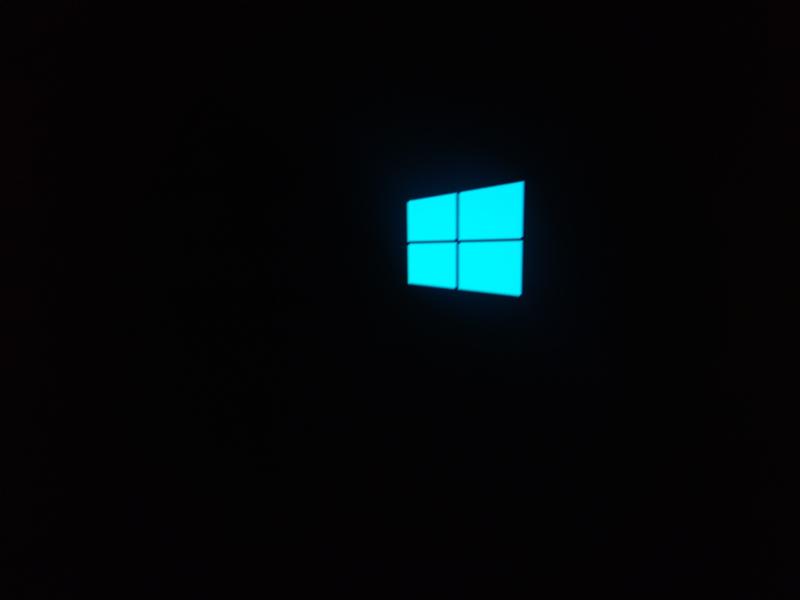 Windows 8 и первые версии Windows 10 позволяют осуществить это в настройках электропитания. Но в последних сборках отключение возможно только через реестр. Вот как это надо делать:
Windows 8 и первые версии Windows 10 позволяют осуществить это в настройках электропитания. Но в последних сборках отключение возможно только через реестр. Вот как это надо делать:
Запустите командную строку и введите команду:
reg add "HKLM\SYSTEM\CurrentControlSet\Control\Session Manager\Power" /v HiberbootEnabled /t REG_DWORD /d 0 /f
Эта команда задаст нулевое значение параметру HiberbootEnabled в ветке, отвечающей за быстрый запуск системы. Перезагрузите компьютер.
♥ ПО ТЕМЕ: Как отключить пароль на вход в Windows 10: рабочие способы.
Удаление приложений из Автозапуска (автозагрузки) Windows
Проблема с появлением черного экрана может возникнуть при автоматическом запуске программы, которая несовместима с текущей версией ОС или работает некорректно с этой системой. Надо отключить все элементы в автозагрузке (Параметры Windows → Приложения → Автозагрузка).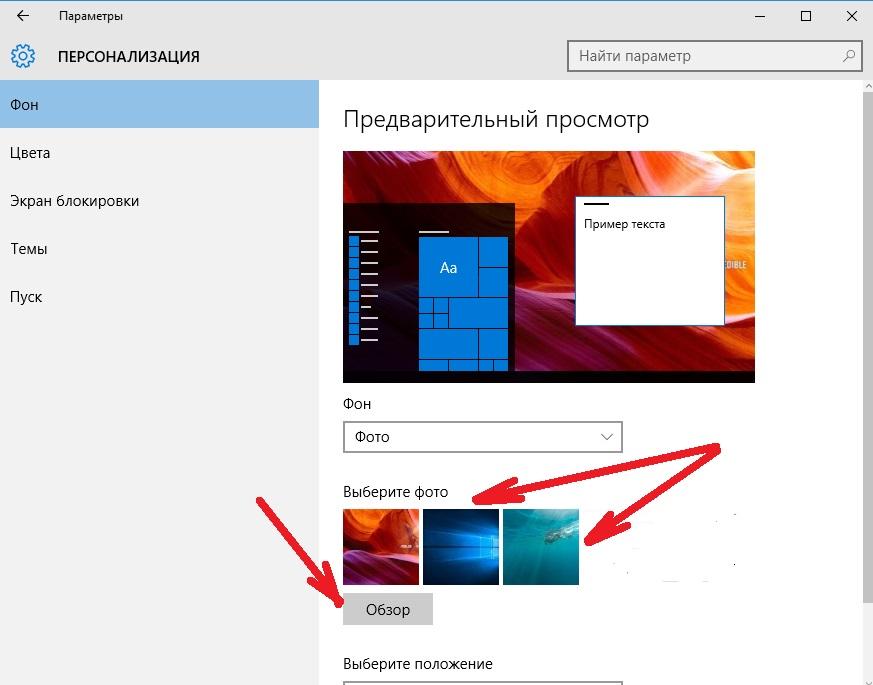
Если это помогло, то дальше уже надо включать программы по одной, выявив ту из них, которая и порождает проблему.
♥ ПО ТЕМЕ: Как настроить Windows, чтобы извлекать USB-флешки и накопители без использования «Безопасного извлечения».
Изменение разрешения экрана Windows
Возможно, черный экран возникает из-за невозможности монитора отобразить предложенное ему разрешение экрана. Стоит перегрузиться в безопасный режим и выбрать по пути Параметры Windows → Система → Дисплей → Масштаб и разметка в качестве стандартного разрешения, например, 1024 × 768.
Если загрузка произойдет успешно, то можно попробовать вернуть прежнее разрешение. В случае очередного появления черного экрана, стоит проверить возможности блока питания – его мощности может не хватать для обеспечения оптимального режима работы видеокарты. Проверьте, является ли вообще заданное вами разрешение экрана допустимым для данной модели монитора.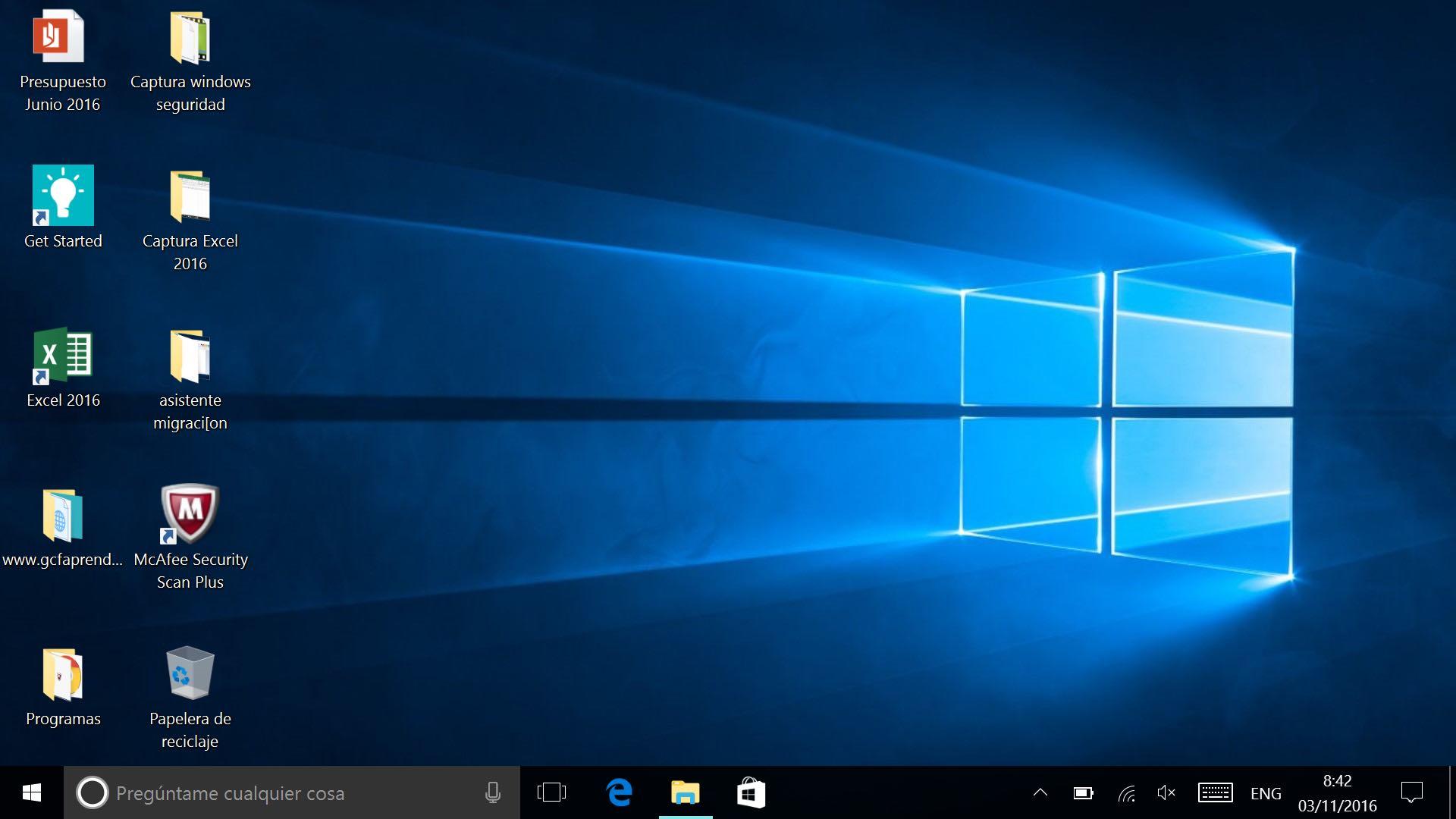
♥ ПО ТЕМЕ: 32- или 64-битная Windows: какая разница и какую систему нужно устанавливать?
Проверка диска
Причиной появления черного экрана могут стать и ошибки на диске. Для их устранения надо выполнить команду при помощи Командной строки:
chkdsk С:
вместо «С» подставьте имя диска, на котором установлена система.
Если в результате проверки будут найдены ошибки, надо их исправить с помощью команды:
chkdsk c: /f
Система укажет, что данный том используется и предложит осуществить проверку при следующей перезагрузке. Стоит ответить утвердительно (Y) и перегрузить компьютер.
♥ ПО ТЕМЕ: Как ускорить Windows 10, 8 или 7, отключив ненужные службы операционной системы.
Выполнение чистой загрузки Windows
В ходе стандартной загрузки Windows все службы системы и приложения стартуют и работают в фоновом режиме. Иногда какая-то программа может вызвать неполадки с выводом изображения. Чистая загрузка Windows позволяет запустить систему с минимальным числом драйверов и программ, что позволит избежать проблем с совместимостью.
Иногда какая-то программа может вызвать неполадки с выводом изображения. Чистая загрузка Windows позволяет запустить систему с минимальным числом драйверов и программ, что позволит избежать проблем с совместимостью.
Запустите панель «Конфигурация системы» с помощью команды msconfig в меню Выполнить.
В разделе «Службы» активируйте опцию «Не отображать службы Microsoft», а потом нажмите кнопку «Отключить все».
Перейдите на вкладку «Автозагрузка» и нажмите «Открыть диспетчер задач».
Там на вкладке «Автозагрузка» отключите все элементы.
Теперь перейдите в раздел «Загрузка» окна «Конфигурация системы» и нажмите там ОК.
После запуска вы получите желанную чистую среду загрузки.
♥ ПО ТЕМЕ: Самые сложные пароли: как правильно придумывать и не забывать их – 2 совета от хакера.
Замена видеокарты
Если все предыдущие варианты не помогли, как и смена разрешения экрана, то можно попробовать сменить видеокарту.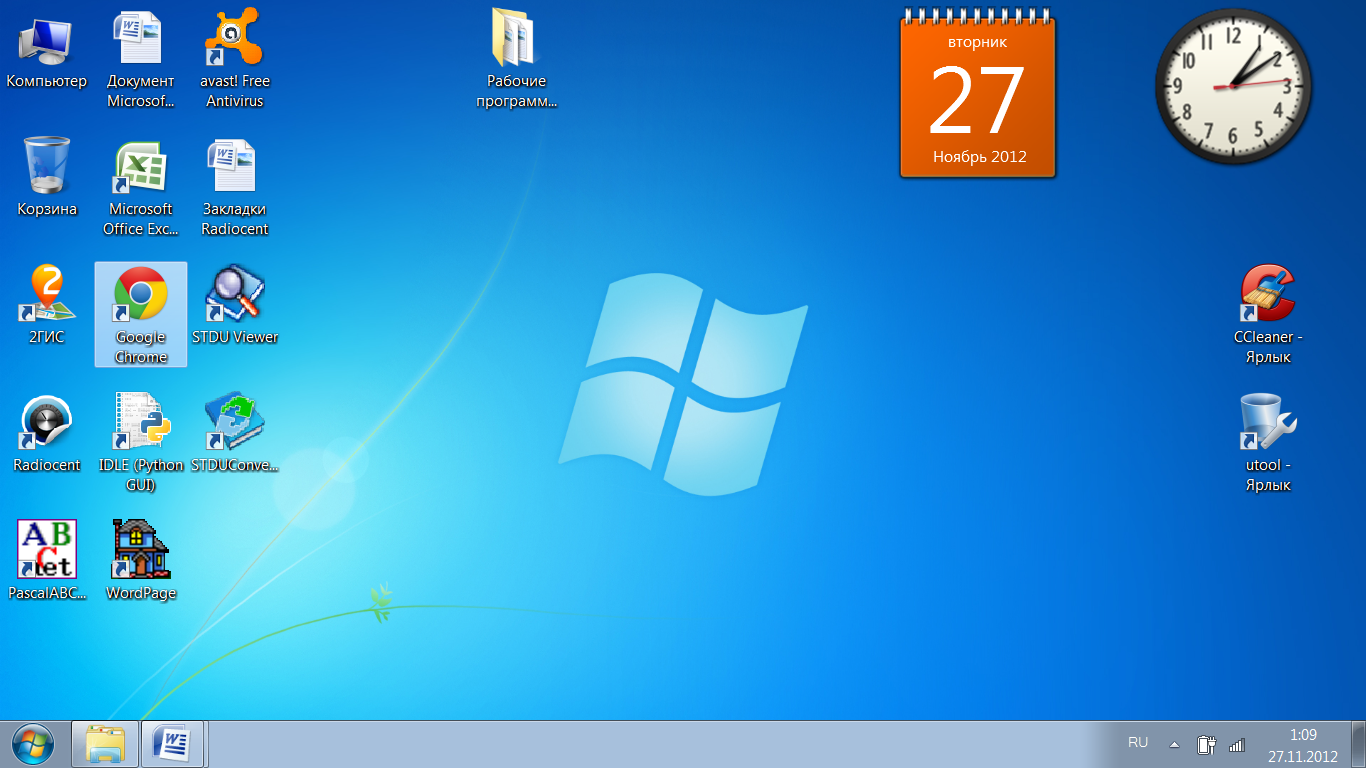 Если в компьютере присутствует дискретный адаптер, то попытайтесь переключиться на него. В противном случае надо установить другую видеокарту и попробовать загрузиться с ней.
Если в компьютере присутствует дискретный адаптер, то попытайтесь переключиться на него. В противном случае надо установить другую видеокарту и попробовать загрузиться с ней.
♥ ПО ТЕМЕ: Как включить встроенный антивирус в Google Chrome и проверить компьютер на вирусы.
Переустановка Windows
Этот вариант является самым последним, к которому стоит прибегать, если ничто иное не помогает. Если на диске есть ценная информация, то стоит загрузиться с LiveCD/LiveUSB и скопировать все необходимое на внешний носитель. Теперь можно начинать переустанавливать систему.
Смотрите также:
Черный экран в Windows 10
  windows | для начинающих
Если после обновления или установки Windows 10, а также после перезагрузки уже успешно установленной системы вас встречает черный экран с указателем мыши (а возможно, и без него), в статье ниже я расскажу о возможных способах исправить проблему, не прибегая к переустановке системы.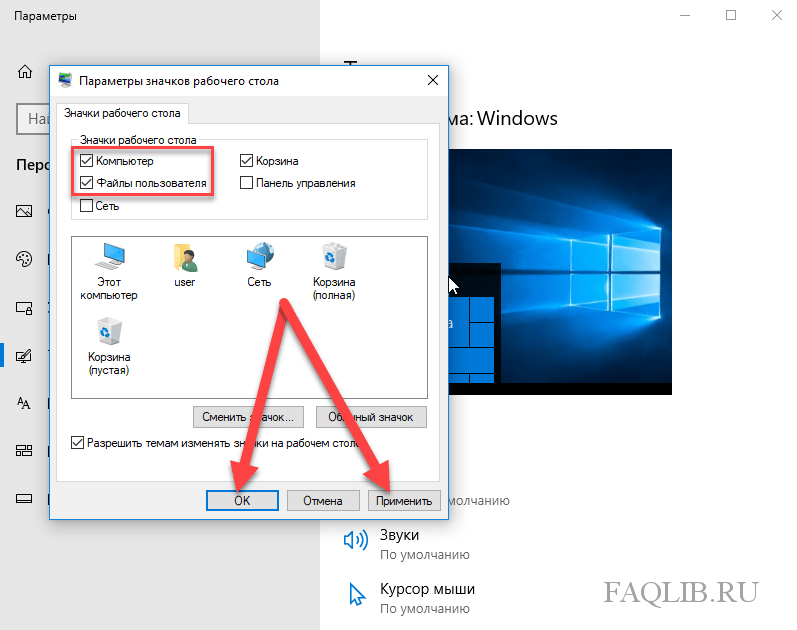
Проблема обычно связана с неправильной работой драйверов видеокарт NVidia и AMD Radeon, однако это не единственная причина. В рамках этой инструкции будет рассматриваться тот случай (наиболее распространенный в последнее время), когда, судя по всем признакам (звуки, работа компьютера), Windows 10 загружается, однако на экране ничего не отображается (кроме, возможно, указателя мыши), также возможен вариант, когда черный экран появляется после сна или гибернации (или после выключения и повторного включения компьютера). Дополнительные варианты этой проблемы в инструкции Не запускается Windows 10. Для начала несколько быстрых способов решения для распространенных ситуаций.
- Если при последнем выключении Windows 10 вы видели сообщение Подождите, не выключайте компьютер (идет установка обновлений), а при включении видите черный экран — просто подождите, иногда так устанавливаются обновления, это может занять вплоть до получаса, особенно на медленных ноутбуках (Еще один признак того, что дело именно в этом — высокая нагрузка на процессор, вызываемая Windows Modules Installer Worker).

- В некоторых случаях проблема может быть вызвана подключенным вторым монитором. В этом случае попробуйте его отключить, а если это не сработало, то зайти в систему вслепую (описано ниже, в разделе про перезагрузку), после чего нажать клавиши Windows+P (английская), один раз клавишу вниз и Enter.
- Если вы видите экран входа, а после входа появляется черный экран, то попробуйте следующий вариант. На экране входа нажмите по кнопке вкл-выкл справа внизу, а затем, удерживая Shift, нажмите «Перезагрузка». В открывшемся меню выберите Диагностика — Дополнительные параметры — Восстановление системы.
Если вы столкнулись с описываемой проблемой после удаления какого-либо вируса с компьютера, а на экране видите указатель мыши, то вам с большей вероятностью поможет следующее руководство: Не загружается рабочий стол — что делать. Есть еще один вариант: если проблема появилась после изменения структуры разделов на жестком диске или после повреждений HDD, то черный экран сразу после логотипа загрузки, без всяких звуков может быть признаком недоступности тома с системой. Подробнее: Ошибка Inaccessible_boot_device в Windows 10 (см. раздел про изменившуюся структуру разделов, несмотря на то, что текст ошибки у вас не показывается, это может быть ваш случай).
Подробнее: Ошибка Inaccessible_boot_device в Windows 10 (см. раздел про изменившуюся структуру разделов, несмотря на то, что текст ошибки у вас не показывается, это может быть ваш случай).
Перезагрузка Windows 10
Один из работающих способов исправить проблему с черным экраном после повторного включения Windows 10, судя по всему, вполне работоспособный для владельцев видеокарт AMD (ATI) Radeon — полностью перезагрузить компьютер, после чего отключить быстрый запуск Windows 10.
Для того, чтобы сделать это вслепую (будет описано два способа), после загрузки компьютера с черным экраном несколько раз нажмите на клавишу Backspace (стрелка влево для удаления символа) — это уберет заставку экрана блокировки и удалит любые символы из поля ввода пароля, если вы их туда случайно ввели.
После этого, переключите раскладку клавиатуры (если требуется, по умолчанию в Windows 10 обычно русский, переключить почти гарантированно можно клавишами Windows + Пробел) и введите свой пароль учетной записи.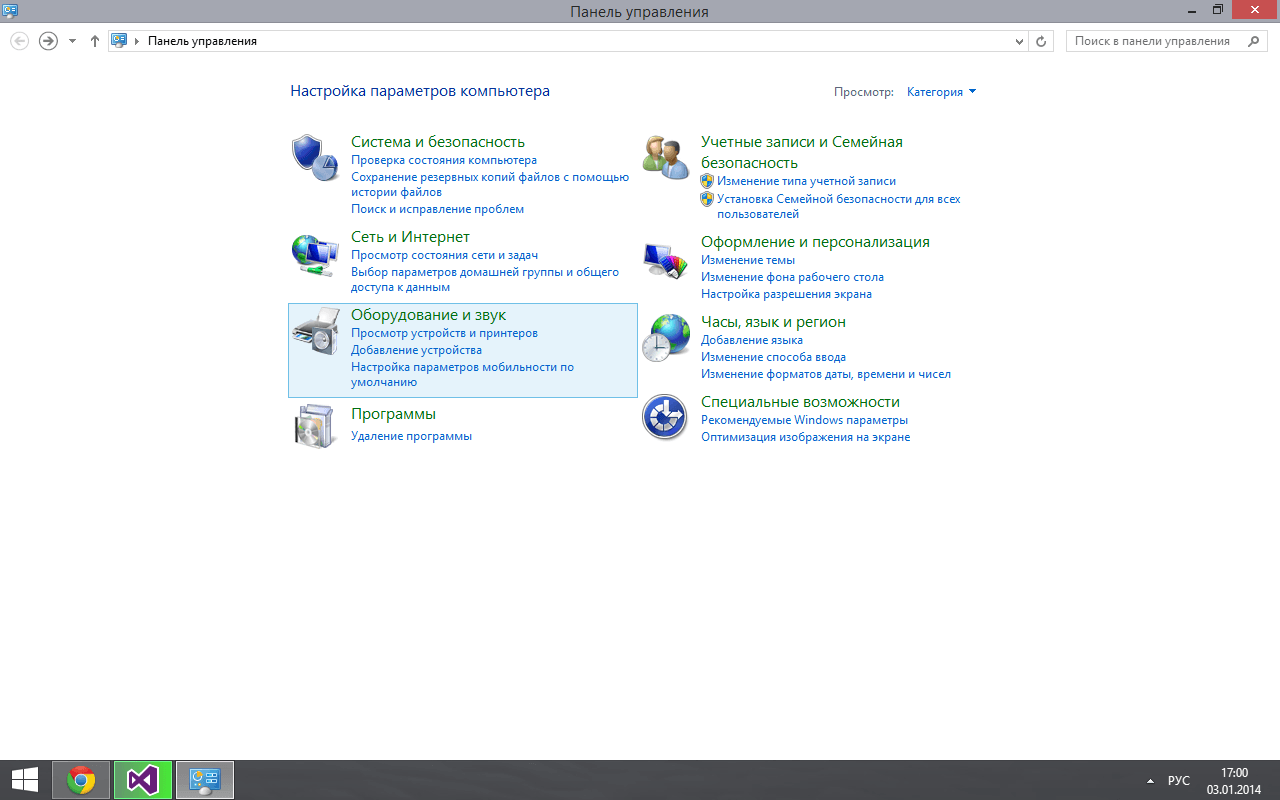 Нажмите Enter и подождите, пока система загрузится.
Нажмите Enter и подождите, пока система загрузится.
Следующий шаг — перезагрузка компьютера. Для этого, нажмите на клавиатуре клавиши Windows (клавиша с эмблемой) + R, подождите 5-10 секунд, введите (опять же, может потребоваться переключить раскладку клавиатуры, если по умолчанию в системе у вас русский): shutdown /r и нажмите Enter. Через несколько секунд еще раз нажмите Enter и подождите около минуты, компьютер должен будет перезагрузиться — вполне возможно, в этот раз вы увидите изображение на экране.
Второй способ перезагрузки Windows 10 при черном экране — после включения компьютера несколько раз нажать клавишу Backspace (а можно пробел или любой символ), затем — пять раз нажать клавишу Tab (это переведет нас к иконке включения-выключения на экране блокировки), нажать Enter, затем — клавишу «Вверх» и еще раз Enter. После этого компьютер перезагрузится.
Если ни один из этих вариантов не позволяет перезагрузить компьютер, вы можете попробовать (потенциально опасно) принудительное выключение компьютера долгим удерживанием кнопки питания.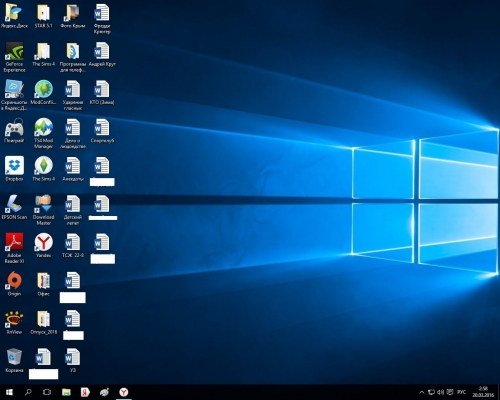 А затем снова включить его.
А затем снова включить его.
Если в результате вышеописанного изображение на экране появилось, значит дело именно в работе драйверов видеокарты после быстрого запуска (который по умолчанию используется в Windows 10) и для исключения повторения ошибки.
Отключение быстрого запуска Windows 10:
- Кликните правой кнопкой мыши по кнопке Пуск, выберите Панель управления, а в ней — Электропитание.
- Слева выберите «Действия кнопок питания».
- Вверху нажмите «Изменение параметров, которые сейчас недоступны».
- Пролистайте окно вниз и снимите отметку с пункта «Включить быстрый запуск».
Сохраните сделанные изменения. Проблема в дальнейшем повториться не должна.
Использование интегрированного видео
Если у вас имеется выход для подключения монитора не от дискретной видеокарты, а на материнской плате, попробуйте выключить компьютер, подключить монитор к данному выходу и снова включить компьютер.
Есть немалая вероятность (если интегрированный адаптер не отключен в UEFI), что после включения, вы увидите изображение на экране и сможете выполнить откат драйверов дискретной видеокарты (через диспетчер устройств), установить новые или же использовать восстановление системы.
Удаление и переустановка драйверов видеокарты
Если предыдущий способ не сработал, следует попробовать удалить драйвера видеокарты из Windows 10. Сделать это можно в безопасном режиме или в режиме с низким разрешением экрана, а о том, как в него попасть, видя только черный экран, я сейчас расскажу (два способа для разных ситуаций).
Первый вариант. На экране входа (черном) несколько раз нажмите Backspace, затем — 5 раз Tab, нажмите Enter, потом — один раз вверх и, удерживая Shift, снова Enter. Подождите около минуты (загрузится меню диагностики, восстановления, отката системы, которое вы, вероятно, тоже не увидите).
Следующие шаги:
- Три раза вниз – Enter — два раза вниз — Enter – два раза влево.
- Для компьютеров с BIOS и MBR — один раз вниз, Enter. Для компьютеров с UEFI — два раза вниз – Enter. Если вы не знаете, какой у вас вариант — нажмите «вниз» один раз, а если попадете в настройки UEFI (BIOS), то используйте вариант с двумя нажатиями.
- Еще раз нажмите Enter.

Компьютер перезагрузится и покажет вам особые варианты загрузки. Используя числовые клавиши 3 (F3) или 5 (F5) для того, чтобы запустить режим с низким разрешением экрана или безопасный режим с поддержкой сети. Загрузившись, вы можете либо попробовать запустить восстановление системы в панели управления, либо удалить имеющиеся драйвера видеокарты, после чего, перезапустив Windows 10 в обычном режиме (изображение должно появиться), установить их заново. (см. Установка драйверов NVidia для Windows 10 — для AMD Radeon шаги будут почти теми же самыми)
Если такой способ загрузить компьютер по какой-то причине не срабатывает, можно попробовать следующий вариант:
- Зайти в Windows 10 с паролем (так как это описывалось в начале инструкции).
- Нажать клавиши Win+X.
- 8 раз нажать вверх, а затем — Enter (откроется командная строка от имени администратора).
В командной строке введите (должна быть английская раскладка): bcdedit /set {default} safeboot network и нажмите Enter. После этого введите shutdown /r нажмите Enter, через 10-20 секунд (или после звукового оповещения)— еще раз Enter и подождите, пока компьютер не перезагрузится: он должен загрузиться в безопасном режиме, где можно будет удалить текущие драйвера видеокарты или запустить восстановление системы. (Для того, чтобы в дальнейшем вернуть обычную загрузку, в командной строке от имени администратора используйте команду bcdedit /deletevalue {default} safeboot )
Дополнительно: если у вас имеется загрузочная флешка с Windows 10 или диск восстановления, то вы можете воспользоваться ими: Восстановление Windows 10 (можно попробовать использовать точки восстановления, в крайнем случае — сброс системы).
Если проблема сохраняется и разобраться не получается, пишите (с подробностями о том, что, как и после каких действий произошло и происходит), правда не обещаю, что смогу дать решение.
Подписаться | Поддержать сайт и автора
А вдруг и это будет интересно:
Как исправить проблему черного экрана в Windows 10
Вы столкнулись с проблемой чёрного экрана в Windows 10 и не знаете, что с этим делать? Только внимательно следуйте нашей подробной инструкции.
Нельзя сказать, что проблема чёрного экрана массово проявляется у большинства пользователей Windows 10, но она все же существует. Самое интересное, что зачастую мы не знаем причин, по которым она возникла. При этом вы не получите ни кода ошибки, ни какого-либо сообщения, указывающего, с чего начать устранение неполадок. То есть проблема возникла, а где искать причину и, главное, как ее решить, вы не будете знать.
Сразу же отмечу, что есть несколько причин, вызывающих черный экран на компьютерах с Windows 10 на борту. Проблема может возникнуть из-за графических драйверов вашего устройства, вернее, их некорректного обновления. Не стоит также забывать о проблеме, связанной с неправильным подсоединением видеоадаптера и самого дисплея монитора. Также с подобным явлением можно столкнуться после крупного обновления самой операционной системы. В таких случаях часто возникают проблемы с совместимостью устройств, так как банально производители не успевают выпустить свое обновление. Но самое странное, что данная проблема может появится неожиданно, просто так, в любой момент.
Скажу больше, иногда вопрос с черным экраном намного хуже, чем известная всем проблема BSoD, то есть синего экрана смерти. Дело в том, что при BSoD у вас на экране хотя бы будет озвучена причина и на каждый случай есть свой код ошибки. А здесь ничего нет — просто черный экран, по которому двигается курсор мыши, даже звук запуска системы может быть, но изображения нет.
Поэтому для каждой из причин есть свой способ решения. Все зависит от того, на каком этапе возникла проблема, есть ли у вас доступ к Рабочему столу и курсору мыши, или вы еще застряли на самом запуске системы, то есть черный экран появился еще до входа в учетную запись. Огорчу вас, но одного универсального способа решения данной проблемы, увы, нет.
В любом случае, когда Windows 10 отображает черный экран и не выдает сообщения об ошибке, единственным способом выявления и устранения проблемы является методическое устранение неполадок.
Если возникла данная проблема, то следующие инструкции, возможно, могут помочь решить ее. Отмечу, что есть два разных сценария, о которых мы собираемся говорить. Первый, когда черный экран появляется еще до входа в систему. Другой сценарий кардинально отличается от первого, так как вы даже не можете войти в компьютер, но увидите при этом черный экран. Другими словами, когда вам либо доступен курсор компьютерной мышки при загрузке, либо нет. Я попробую в статье помочь вам и дать некоторые советы, как справиться с данной проблемой. Это будут четкие инструкции, которые необходимо выполнить, чтобы решить вопрос черного экрана на вашем компьютере, работающем на Windows 10.
Исправление проблем с черным экраном при подключении к Windows 10
Этот случай, наверное, самый тяжелый и непонятный для исправления. Ведь мы не знаем точно, что могло стать причиной и где искать решение. Поэтому здесь попросту нужно пробовать все, а вдруг проблема будет найдена.
Проверьте все ваши соединения
Самой простой, я бы сказал, банальной причиной, по которой появляется черный экран, может стать неправильное подсоединение вашего монитора к системному блоку. При этом, естественно, вы не получаете доступ к своей учетной записи, а также курсор мышки не бегает по экрану монитора. Попробуйте исправить данную проблему.
Иногда кажется, что все правильно подключил, все контакты подсоединены, но проблема все равно есть. В первую очередь, проверить правильно ли подключены оба конца сигнального кабеля между монитором и системным блоком ПК. Дело в том, что неправильное подключение приводит к тому, что ваш монитор не будет получать питание. Поэтому важно, чтобы для подключения был использован правильный вход. С ноутбуком сложнее в этом плане: его придется открывать и так проверять. Лучше пусть этим займутся специалисты.
В каждом устройстве есть множество видеовходов, среди которых: HDMI, DisplayPort, DVI, VGA и даже Thunderbolt. Об их назначении обычный пользователь иногда может и не знать. Но они как раз и созданы для подключения мониторов. Следует поочередно проверить каждый из них. Бывают даже случаи, когда неправильно установленное обновление графических драйверов отправляет видеосигнал на неправильный разъем. Увы, такое тоже возможно в Windows 10. Это реалии системы.
Эффективным способом решения проблемы черного экрана может быть подключение другого монитора. Если под рукой есть такой, то подключите его. Тем самым вы убедитесь в исправности своего монитора, с которым сейчас проблема.
Если используете и интегрированную, и дискретную видеокарты, то попробуйте отключить последнюю. Дело в том, что довольно часто именно с ней, а, вернее, с ее драйверами, и бывают проблемы, которые могут повлиять на работу монитора. Если при переключении на встроенный видеопроцессор экран запустится, то виной стала дискретка. Потом можно будет попробовать исправить и эту проблему. Нам главное запустить экран, чтобы иметь доступ к драйверам устройства.
Попробуйте разбудить устройство
Если все правильно подключено, но экран все равно еще чернее ночи, тогда попробуйте его «разбудить». Представил сейчас ваши удивленные глаза. На вашей клавиатуре есть такие клавиши, как CapsLock или NumLock. Если на них нажать, то под ними загорается индикатор, который свидетельствует о том, что устройство работает. Если же этого нет, то попробуйте зажать одновременно или поочередно комбинацию клавиш Windows + Ctrl + Shift + B. Тем самым вы, возможно, сумеете разбудить свое устройство. Для пробуждения планшета вам придется одновременно зажать клавиши увеличения и уменьшения громкости. Процедуру следует повторить три раза в течение 2 секунд. Устройство должно проснуться (иногда это будет даже слышно) и экран включится.
Иногда бывает, что мы сами или система самостоятельно переключает дисплей. Теперь наше устройство попросту его не видит. Это бывает в тех случаях, когда вы до этого подключали второй монитор или телевизор, но неправильно вышли из данного режима. Поэтому при включении ваш ПК или ноутбук порадовал черным экраном. Эту проблему можно решить, нажав комбинацию клавиш Win+P. С правой стороны экрана появится меню переключения дисплеев. Вам нужно перепробовать все четыре варианта, пока не включится нужный. По меню будете перемещаться с помощью клавиш вверх-вниз, а выбирать, используя ту же клавишу P или Enter. Возможно, проблема решится, и вы получите доступ к Рабочему столу и учетной записи вашего устройства.
Отключите ненужные устройства
Довольно часто мы подключаем к нашему компьютеру различные периферийные устройства. Это принтеры, наушники, USB-флешки, карты памяти, внешние накопители и много еще чего. Очень часто именно они становятся причиной, которая приводит к черному крану в Windows 10. Помниться даже, что при установке Windows 10 May 2019 Update вдруг появлялся черный экран и обновление прерывалось, если вы использовали при этом USB-накопитель.
Что же делать в данном случае? Нет, я не призываю вам перестать подключать периферию к своему устройству. Отнюдь. Вам всего лишь следует убедиться, какое именно устройство мешает его работе. Для этого перезагрузите ваш ноутбук или настольный ПК, отключите все периферийные устройства. Теперь поочередно подключаете каждый из них. Тот, при котором возникнет проблема, стоит больше не использовать. Можно попробовать исправить его или заменить на новый.
Исправление проблемы черного экрана с доступом к рабочему столу в Windows 10
Теперь перейдем к методам исправления причин появления черного экрана, когда у нас есть доступ к курсору мышки и Рабочему столу Windows 10. Причем черный экран может проявляться периодически, создавая дискомфорт при работе, вызывать негативные эмоции и желание что-то плохое сделать своему ноутбуку. Глубоко вздохните, попробуем решить и эту проблему.
Перезагрузите процесс Windows Explorer
В Windows OS всегда было и есть множество процессов и служб, благодаря которым и работает сама система. О большинстве из них мы даже не подозреваем. Как они работают и для чего, тоже нас не касается. Но иногда некоторые из них выходят из строя, начиная создавать проблемы и требуя к себе внимания. Есть и те, которые влияют на работу мониторов устройств и могут стать рассматриваемой нами проблемы появления черного экрана. Среди них и процесс, который называется Windows Explorer. Как вы уже догадались, прежде всего он влияет на работу Проводника в Windows 10. Но иногда, при попытке воспользоваться самим Проводником или открыть какой-то файл, вдруг появляется черный экран. Он пропадет чуть ли не сразу, но проблема может проявить себя снова. Поэтому нам необходимо выполнить несколько простых настроек, чтобы проблема исчезла.
- Откройте Диспетчер задач. Есть несколько способов это сделать. Можно щелкнуть правой кнопкой мыши по экрану и в выскочившем списке выбрать нужный пункт, а можно воспользоваться клавиатурой, набрав комбинацию Ctrl+Shift+Esc. Также можно прописать название Диспетчер задач, нажав на кнопку Поиска справа от кнопки Пуск
- Если вы сюда еще не заглядывали, то нажмите на опцию Подробнее. Тут же увидите несколько вкладок
- Нам нужно открыть вкладку Процессы
- Находим в выпавшим списке нужный процесс Проводник (иногда он еще называется и Windows Explorer)
- Щелкаем по нему правой кнопкой мыши и выбрать параметр Перезапустить
Придется подождать немного, пока закончится процесс. После чего мы получаем доступ к Рабочему столу, Проводнику и нужным файлам. То есть эта причина появления черного экрана решится.
Снимите задачу и перезапустите explorer.exe
Но иногда бывает, что перезапуск вышеописанного процесса не помогает, тогда необходимо остановить и перезапустить процесс explorer.exe. Он тоже имеет отношение к Проводнику, но, скорее, процесс загрузки файлов ему подчинен. Но стоит попробовать и с ним разобраться. Иными словами, мы сейчас завершим работу процесса, а потом снова его запустим. Иногда такой способ является своеобразным толчком, который исправляет ошибку.
- Опять же открываем Диспетчер устройств перечисленными выше способами. Хотя в Windows 10 есть еще один — при помощи комбинаций клавиш Ctrl +Alt + Delete
- Не забываем нажать Подробнее, если сворачивали Диспетчер задач или впервые в нем
- Находим во вкладке Процессы нужную нам опцию Проводник
- Кликаем по нему правой кнопкой мыши и нажимаем «Снять задачу»
- Далее в левом верхнем углу находим кнопку Файл и нажимаем на нее
- Следует выбрать пункт «Запустить новую задачу»
- В появившемся окошке прописываем команду explorer.exe.
- Нажимаем ОК и ждем пару секунд
Процесс Windows Explorer был сначала завершен, а потом мы его заново запустили.
Исправление черного экрана в безопасном режиме в Windows 10
Безопасный режим является иногда чуть ли ни единственным способом как-то решить возникшую проблему. С его помощью часто избавляются от вирусов и троянских программ, перезапускают программы и службы. В нашем случае безопасный режим тоже может помочь в решении проблемы появления черного экрана в Windows 10. Вернее, с его помощью мы получим доступ к Рабочему столу. Это даст возможность выяснить причину и попытаться ее решить, если проблема была на программном уровне. Конечно же, большим огорчением для многих пользователей является то, что в Windows 10 убрали привычный способ входа в безопасный режим при помощи клавиши F8 после перезагрузки устройства. Не скажу, что сейчас это очень сложно осуществить, но постараться придется.
Прежде всего, нам нужно получить доступ к расширенному запуску, чтобы заняться исправлением проблемы. Расскажу, как проще всего этот доступ можно открыть.
Получение доступа к расширенному запуску с помощью метода трех неудачных загрузок
Пользователи поопытнее, уверен, знают, что такое «метод трех неудачных загрузок». Хотя он и довольно простой, но может напугать своей непредсказуемостью. Его суть в том, что при помощи простых действий мы получаем неожиданный результат. Сейчас подробно расскажу о нем.
- Включите свой компьютер
- Как только появится знаменитый голубой логотип Windows, нажмите на кнопку питания ноутбука или ПК. Тем самым вы прервете саму загрузку системы
- Нужно проделать такой фокус 3 раза
Тем самым вы заставите систему автоматически открыть параметры расширенного запуска. Казалось бы, все банально просто и легко. Соглашусь с таким мнением, но есть один нюанс, о котором стоит все же упомянуть. Такое прерывание загрузки системы плохо скажется со временем на работе вашего жесткого диска. Поэтому старайтесь не злоупотреблять «методом трех неудачных загрузок».
Получение доступа к расширенному запуску с помощью загрузочного носителя
Этот метод самый интересный, но требующий определенных знаний. Вам придется практически выполнить установку Windows 10, но только частично. Если вы хоть раз самостоятельно устанавливали систему на своей устройство, то вам будет намного проще. Для других пользователей я бы порекомендовал прочитать статью с пошаговой инструкцией на нашем сайте.
- Необходимо загрузить систему с загрузочного носителя. Для этого вам нужно, прежде всего, его создать с помощью утилиты Media Creation Tool. Потом войти в BIOS (это будут различные кнопки из F-ряда и для каждого производителя свои), где в разделе Boot выставить в приоритет именно вашу загрузочную USB-флешку. Только так вы сумеете запустить процесс установки Windows
- После появление страницы с выбором языка, региона и раскладки клавиатуры, вам следует нажать Далее
- Перед вами появится логотип Windows с опцией Установить. Но нам нужно нажать на ссылку «Восстановить компьютер». Ее вы увидите в нижнем левом углу
После этого получите тот самый доступ к расширенному запуску. Именно с его помощью мы и сможем запустить устройство в безопасном режиме, тем самым попробовать устранить возникшие проблемы черного экрана в Windows 10.
Загружаем компьютер в безопасном режиме
И попробуем все же перезапустить систему в безопасном режиме. Для этого следует выполнить несколько простых шагов, получив доступ к расширенному запуску:
- Находим раздел «Поиск и устранение неисправностей»
- Находим пункт «Дополнительные параметры»
- Нажимаем слева на опцию «Параметры загрузки»
- Система предупредит, что необходимо перезагрузить устройство, чтобы получить доступ к дополнительным параметрам. Кстати, среди них будет и наш Безопасный режим
- Поэтому, естественно, нажимаем на кнопку Перезагрузить и ждем некоторое время
- Перед вами откроются Параметры загрузки. Есть три варианта безопасного режима. Но нас интересует 5 пункт — «Включить безопасный режим с загрузкой сетевых драйверов», поэтому мы нажимаем на клавишу F5
Теперь мы имеем доступ к самой системе и можем исправлять неполадки и устранять проблемы. Здесь тоже придется попотеть, так как причина может крыться как в неправильно работающих графических драйверах, так и в неправильно скачанном и установленном обновлении, или проблема в самих настройках системы. Обо все этом мы далее и поговорим.
Отключите работу служб в фоновом режиме
Система Windows 10 — сложный механизм, в работе которого принимает участие множество служб, процессов и программ. Все это взаимосвязано, отлажено, настроено, но иногда и в этом механизме происходят сбои. Некоторые из них могут стать причиной появления черного экрана. Именно об этой проблеме мы сегодня говорим. Что же в данном случае делать? Как это ни банально звучит — искать причину, находить ту службу или процесс, которые дали сбой.
Иногда еще этот метод называют «чистой» загрузкой системы. То есть работают только те службы, которым мы разрешаем. В своей работе такой метод очень похож на безопасный режим, поэтому все, что делать можно в безопасном режиме, следует проделывать и в данном случае.
Используя «чистую» загрузку, мы запустим Windows 10 с минимальным набором служб драйверов и программ. Тем самым попробуем выяснить, какая из них проблемная и вызывает черный экран.
Нам следует сначала попасть в настройки Конфигурации системы. Для этого придется выполнить несколько несложных манипуляций.
- Нажимаем кнопку Пуск
- Открываем раздел Выполнить, куда вписываем msconfig. Перед нами откроется приложение «Конфигурация системы»(System Confoguration). Также можно написать msconfig в поле Поиска и выбрать данное приложение
- Откройте раздел «Службы»
- Поставьте галочку на опцию внизу «Не отображать службы Windows»
- Теперь нажимаем справа на «Отключить все»
- Следует нажать кнопку Применить
- Далее переходим в раздел «Автозагрузка»
- Нажимаем ссылку «Открыть диспетчер задач»
- Перед нами сразу же откроется раздел «Автозагрузка»
- Нам придется отключить все программы и приложения, кликая по ним и нажимая кнопку Отключить. Причем для каждой программы отдельно
- Закрываем Диспетчер задач
- Возвращаемся в Конфигурацию системы, где нажимаем на кнопку ОК
- И на последнем этапе перезагружаем устройство и набираемся терпения
Не исключено, что проблема сама по себе не пропадет, но мы хотя бы будем знать, какая именно программа ее вызывает. Это позволит нам работать в нужном направлении. Но иногда именно закрытие программ, работающих в фоновом режиме и является причиной появления черного экрана в Windows 10, поэтому стоит попробовать и такой способ.
Также стоит проделать все выше описанное, с каждой службой и программой отдельно, каждый раз перезагружая компьютер. Да, времени займет предостаточно, но это того стоит. Иногда проблема на поверхности, просто нужно знать, где ее искать.
Остановка процесса RunOnce
Еще один неоднозначный процесс, который вызывает много споров. Стоит отметить, что данный процесс неоднозначно трактуется разными экспертами и компаниями. Дело в том, что некоторые из них считают его чуть ли не вирусом, который мешает работе системы. Скажу вам сразу однозначно — это чушь. Данный процесс помогает системе запускать различные команды. Но иногда в его работе тоже случаются сбои, которые могут привести к некоторым неполадкам, одной из которых и есть появление черного экрана. Поэтому попробовать отключить и посмотреть, решит ли это нашу проблему, все же можно. Сделать это довольно просто. Если в проблеме появления черного экрана виноват данный процесс, то он будет висеть запущенным в Диспетчере задач. Поэтому:
- Заходим в Диспетчер задач
- Заходим в раздел Процессы
- Находим процесс RunOnce и нажимаем на него
- Внизу нажимаем на кнопку Снять задачу, тем самым останавливаем процесс
- Но стоит еще зайти и в раздел Службы
- Находим и здесь данный процесс. Нажимаем на него правой кнопкой мыши
- В выскочившем меню выбираем Остановить
- Перезагружаем компьютер
Теперь проблема черного экрана в Windows 10 точно будет решена. Не пытайтесь исправлять или удалять данный процесс через Реестр. Это может привести к нарушениям работы самой системы.
Переустановка или откат графических драйверов
Чуть ли не основной причиной появления черного экрана в Windows 10 является неправильная работа графических драйверов. Причем иногда даже двух, если в вашем устройстве установлена еще и дискретная видеокарта. Неисправности могут быть вызваны неправильной установкой данных драйверов или прерыванием этой самой установки. Иными словами, в работе видеоадаптера произошел сбой, поэтому нам следует исправить ошибку.
Также графический драйвер может быть поврежден при выпуске обновления. Конечно же, он не будет корректно работать, что и приведет к сбоям и появлению проблем, в том числе и черного экрана на вашем устройстве.
Но любую проблему можно решить, если знаешь где ее искать. Исправить работу графического драйвера можно путем его переустановки или отката до предыдущей версии. Иногда обычные пользователи не очень любят такие процедуры, боясь что-то случайно не то удалить или переустановить. Но бояться нечего.
Для того, чтобы переустановить графический драйвер в безопасном режиме, необходимо его сначала удалить. Уверен, что большинство из вас сейчас удивленны. Система Windows 10 так устроена, что после перезагрузки она все равно подтянет графический драйвер, даже если вы его удалили полностью. То есть нам необходимо именно удалить устройство, чтобы потом Windows 10 сама установила правильный графический драйвер. Для этого необходимо выполнить несколько простых шагов, чтобы найти данный графический драйвер.
- В поле поиска прописываете Диспетчер устройствТакже можно щелкнуть правой кнопкой мыши по кнопке Пуск и в выпавшем списке найти Диспетчер устройств.
- Открываем Диспетчер устройств
- Находим и открываем пункт Видеоадаптеры. Здесь вы сможете увидеть один он у вас или еще есть и дискретная видеокарта
- Щелкаем правой кнопкой мыши по нему и находим пункт Удалить устройство
- Нажимаем ОК
- И перезагружаем ноутбук или настольный компьютер
Важно понимать, что данным действием вы помогаете Windows 10 удалить неисправный и искать новый графический драйвер. К тому же можно попробовать и просто обновить драйвер. Правда, иногда здесь есть свои нюансы. Зачастую системе не удается самой автоматически найти новый графический драйвер при обновлении. Вам придется самому искать его на сайте производителя. А это уже время и потраченные нервы. Выбор же уже установленного драйвера вряд ли решит проблему черного экрана, ведь именно он неправильно работал. А удаление чаще всего позволяет подтягивать именно новый выпуск графического драйвера.
Также неопытным пользователям не стоит паниковать, если экран ноутбука или монитора как-то странно себя ведет, мигая, меняя изображение, сопровождая все это непонятными звуками. Ваша задача — запастись терпением и ждать.
После перезагрузки система установит новый графический драйвер, что избавит вас, надеемся, от появления черного экрана.
Также не стоит забывать, что иногда выпуск нового драйвера, особенно это касается видеоадаптеров от NVIDIA, часто сопровождается сбоями в работе. Бывает такое, что что-то не так сработало, не так установилось. И ты понимаешь, что раньше такого не было и виновато обновление графического драйвера. Решить данную проблему можно путем отката до предыдущей версии графического драйвера. Опять же нам потребуется пройти некоторый путь и потратить определенное время. Но, возможно, именно такое решение станет спасительным для нас в борьбе с черным экраном. Работать будем все там же, в Диспетчере устройств.
- Открываем Диспетчер устройств
- Открываем Видеоадаптеры и находим нужный нам
- Щелкаем по нему правой кнопкой мыши и выбираем пункт Свойства. Можно также просто два раза щелкнуть левой кнопкой по нему и сразу же перейти в нужное место
- Выбираем пункт Драйвер
- Находим опцию Откатить. Если она у вас неактивна, значит нет возможности выполнить данную процедуру, поэтому просто закройте все
- Если же процесс запустился, то система тут же предложит вам выбрать причину, по которой вы хотите выполнить откат графического драйвера
- После выбора пункта причины отката нажимаете Да
- Осталось только перезагрузить ваш компьютер, чтобы изменения вступили в силу
Теперь система выполнит откат до предыдущей правильно работавшей версии графического драйвера. Возможно, это также решит ваши проблемы с черным экраном в Windows 10.
Если же вы не смогли откатиться до предыдущей версии драйвера, но уверены, что он корректно работает, то можете скачать его и установить вручную с сайта производителя. Зачастую, правда, такая процедура занимает довольно много времени и не решает проблему.
Отключение функции быстрого запуска Windows 10
Я уже писал выше, что операционная система Windows — сложный механизм, который работает в автоматическом режиме, довольно отлаженный и продуктивный, но иногда тоже случаются сбои.
Бывают случаи, когда причиной появления черного экрана на устройствах с Windows 10 может быть быстрый запуск системы. Сама функция быстрого запуска способствует тому, чтобы система как можно быстрее запускала все процессы и службы и мгновенно была готова к работе. Иными словами, функция быстрого запуска уже автоматически работает на нашем ноутбуке. Для нас, пользователей, это очень хорошо. Но сбои в работе бывают и с данной функцией. Причины тоже могут быть разные. Поэтому все же стоит попробовать отключить функцию быстрого запуска и, возможно, именно такое действие и решит проблему с черным экраном.
- В поле Поиска возле кнопки Пуск прописываем Панель управления
- Открываем Панель управления
- Выбираем раздел Система и безопасность
- Где переходим в Электропитание
- Слева находим и нажимаем на опцию Действие кнопки питания
- Открываем ссылку Изменение параметров, которые сейчас недоступны
- Снимаем галочку с пункта Включить быстрый запуск (рекомендуется)
- Подтверждаем свое действие нажатием кнопки Сохранить изменения
- Перезагружаем компьютер
Возможно, проблема с появлением черного экрана будет решена.
Отключение высокой контрастности
Функция высокой контрастности в основном предназначена для людей с особыми потребностями, особенно для тех, у кого проблемы со зрением. Поэтому существует небольшое количество пользователей, которые используют данные настройки. Но, оказывается, что именно они могут стать причиной появления черного экрана в Windows 10.
Решить проблему довольно просто. Нам необходимо отключить использование высокой контрастности в Windows 10. Для этого:
- Нажимаем кнопку Пуск, переходим в Параметры
- Открываем раздел Специальные возможности
- Находим пункт Высокая контрастность
- Справа ставим тумблер Включить режим высокой контрастности в положение Отк
Теперь осталось только перезагрузить компьютер и дождаться изменений. Иногда необходимо пощелкать тумблером. То есть включить, а потом отключить данный режим. Это тоже может помочь решить вашу проблему.
Удаление обновлений, вызвавших проблему
Буквально пару дней назад по Сети прокатилась волна возмущений от пользователей, которые столкнулись с проблемой появления черного экрана. Она проявилась как раз после установки очередного накопительного обновления. Компания Microsoft тут же порекомендовала тем, кто столкнулся с данной проблемой, удалить обновление и дождаться исправления. Но как удалить обновление, закачанное и установленное на ваш компьютер? Как обычно, это легко и просто, если знаешь, где искать. Сейчас попробуем разобраться.
- Сначала откроем Панель управления
- Переходим в раздел Программы и кликаем на ссылку Удаление программ
- Слева находим Просмотр установленных обновлений
- Перед нами откроется перечень всех установленных ранее пакетов обновлений. Находим нужный нам и нажимаем по нему правой кнопкой мыши
- Появится пункт Удалить. Как раз то, ради чего все это мы проделывали
- Остается только перезагрузить устройство, чтобы изменения вступили в силу
Возможно, теперь проблема будет решена.
Удалите сторонний антивирус
К сожалению, современное программное обеспечение безопасности, а попросту различные антивирусные программы или утилиты, сами могут стать проблемой для системы. Они всячески пытаются перебрать на себя функции системы, якобы давая пользователю больше возможностей. Иногда даже мешают ее работе. Но наши пользователи упорно думают, что чем больше антивирусов и утилит будет на их устройстве, тем лучше. Но это совсем не так, хотя сегодня речь не об этом. Итак, стороннее антивирусное решение тоже может повлиять на работу видеоадаптеров и вызвать черный экран. Поэтому все же стоит попробовать удалить его. Обычно такие процедуры довольно продолжительны по времени, но, возможно, будут спасительными для вас. Для этого:
- Нам снова нужно попасть в Панель управления
- В разделе Программы, нажимаем на Удаление программ
- Находим антивирус или антивирусную утилиту
- Кликаем по ней правой кнопкой мыши
- Нажимаем Удалить
Уверен, что при этом антивирус будет злобно вас предупреждать, что без него система просто не выживет, все загнется и вирусы сожрут все ваши файлы, но вы не обращайте внимание. Запаситесь терпением, пока идет процедура удаления. Потом перезагрузите ваше устройство.
Если причиной появления черного экрана было программное обеспечение безопасности, то проблема точно решится.
Создаем новый аккаунт
Возможно, такой вариант кому-то покажется банально простым, но иногда и такое срабатывает. Создав новый аккаунт, вы входите в систему не только под новым именем, а часто практически в не загруженную всяким хламом систему. Иногда это решает некоторые проблемы, в том числе и с черным экраном в Windows 10. Создать новый аккаунт можно двумя способами: через Параметры в разделе Учетные записи. Добавить нового пользователя, используя опцию Семья и другие пользователи, или через командную строку. Я расскажу о втором способе, так как Параметры в таком случае вы можете не открыть. Итак, для создания нового аккаунта мы воспользуемся командной строкой.
- Чтобы открыть ее, нажимаем правой кнопкой мыши Пуск и выбираем Командная строка (администратор). У некоторых, как, например, у меня, это Windows PowerShell (администратор). Ничего страшного, у них практически идентичные функции и возможности
- Нам необходимо ввести следующую команду net user tempuser /add, после чего нажимаем Enter
- Далее в предыдущей команде заменяем «tempuser» на имя, с которым хотите входить в систему. К примеру на localadmin
- То есть нам, к примеру, нужно ввести команду net user localadmin /add
- После чего перезагружаем компьютер и в следующий раз войдем в систему именно с него
Если вошли в компьютер под новым аккаунтом и проблема решилась, значит именно в этом была неполадка. Старый аккаунт удаляете и спокойно используете устройство.
Конечно, стоит попробовать откатиться до предыдущей версии Windows или воспользоваться способом восстановления системы. Но в таком случае уже лучше установить систему с нуля и не мучиться всеми этими способами. Полная переустановка системы, конечно же, может привести к потере данных, но вы же успели сделать резервные копии Windows 10?
Исправляем черный экран при установке Windows 10 или пакета обновлений
Но не все так радужно иногда бывает и при установке самой Windows 10 или крупного обновления, как последнее Windows 10 May 2019 Update. Иногда пользователи наблюдают черный экран, который к тому же приводит к зависанию устройства. Иными словами, у вас ничего не работает: не реагирует курсор мышки, не работает клавиатура. Что же делать в таких случаях?
Прежде всего, следует успокоиться, не паниковать и попробовать выяснить, что к чему. Иногда процесс зависания может растянуться на 5-6 часов. Причина такого может быть в том, что у вас старое оборудование или слишком большой объем загружаемых файлов. Поэтому необходимо попросту терпеть и ждать. Постарайтесь не выключать компьютер, следите за интернет-соединением. Проблема может через несколько часов сама решиться.
Если же через некоторое время все равно ничего не происходит, ваш компьютер работает, но экран по-прежнему черный и ничего не запускается, то следует уже действовать. Прежде всего, ноутбук или настольный компьютер необходимо выключить. Для этого следует зажать кнопку питания на пару секунд и подождать, пока он окончательно не выключится. Вы это поймете по прекратившему шуму вентиляторов и потухшим индикаторам. Также выдерните шнур из розетки, то есть полностью обесточьте устройство. Рекомендуется даже извлечь аккумулятор из ноутбука, если есть такая возможность.
Также следует отключить все периферийные устройства, даже клавиатуру и мышку. Если есть возможность, то отключите и беспроводные адаптеры или адаптеры Bluetooth-соединения. То есть все, что можно, только не дисплей.
Затем через пару минут подсоедините аккумулятор, если извлекали его, а также подключите кабель питания, но не включайте пока что само устройство. Я уже не говорю о периферийных устройствах, их подключите, когда решится проблема. Пусть включенным в сеть устройство побудет от 5 до 15 минут, после чего можно его включать.
Если ошибка все же была не столь критичной и не связана с другими неполадками, то обновление должно возобновиться и потом успешно завершиться. Если экран загорелся и вы попали на Рабочий стол, значит проблема была именно в самом обновлении. Теперь можно спокойно работать с устройством, подключать нужные периферийные устройства и т. д.
Но бывает, что ничего не исправилось, экран по-прежнему черный, никакие обновления не возобновились. В таком случае следует обратиться к специалистам в сервисный центр, которые помогут решить данную проблему.
Вместо тысячи слов…
Проблема появления черного экрана в Windows 10 не столь критична, как тот же «синий экран смерти», но она есть и приносит неприятности и неудобства. В своей статье я перечислил практически все возможные варианты исправления данной проблемы, но может что-то и упустил. Буду рад, если в комментариях вы поделитесь своим опытом ее исправления.
И помните, именно от вас зависит, как работает ваше устройство. Ведь именно вы должны заменять неполадки и исправлять их. Тогда любимый ноутбук еще долго будет радовать вас своей работой.
Рабочий стол становится черным в Windows 10, 8.1 [Fix]
Автор Белов Олег На чтение 3 мин. Просмотров 11.9k. Опубликовано
Вы когда-нибудь пробовали работать на ПК с Windows 10, 8.1, и вдруг фон рабочего стола стал черным? Ну, после некоторого устранения неполадок по этой проблеме я обнаружил, что в Windows 10, 8.1 есть особая функция, которая вызывает эту неисправность в системе. К счастью для нас, мы можем исправить это очень быстро.
Проблема в Windows 8.1, из-за которой рабочий стол вашего компьютера становится черным, напрямую связана с функцией «Показать значки на рабочем столе», после некоторой игры с этой функцией кажется что мой рабочий стол на Windows 10, 8.1 стал черным, но не волнуйтесь, есть очень простой способ исправить рабочий стол и вернуть вашу обычную картинку, следуя инструкциям, опубликованным ниже.
Учебник о том, как исправить ваш рабочий стол, если он становится черным на ПК с Windows
Прежде всего, я расскажу вам, как у вас возникла эта проблема.
Как вы получили черный рабочий стол:
Вы должны проверить, отображается ли рабочий стол, затем щелкнуть (щелкнуть правой кнопкой мыши) в пустом месте на рабочем столе и выбрать в меню «Вид». После того, как вы выбрали «Просмотр», снимите флажок «Показать значки на рабочем столе», чтобы значки исчезли с рабочего стола.
Теперь вам нужно снова щелкнуть (щелкнуть правой кнопкой мыши) на рабочем столе и выбрать «Персонализация». Теперь вам нужно будет выбрать тему с несколькими обоями. После этого снова выберите одну тему обоев, например, «Windows».
После этого вы можете закрыть окно «Персонализация», и рабочий стол станет черным.
Как исправить рабочий стол, если он становится черным:
Для исправления рабочего стола нам необходимо:
- Нажмите (щелкните правой кнопкой мыши) на свободном месте на рабочем столе.
- Нажмите (щелкните левой кнопкой мыши) на «Просмотр».
- В меню «Вид» установите флажок «Показать значки рабочего стола».
- Теперь нам нужно вернуться в меню «Вид» и снова снять флажок «Показать значки на рабочем столе».
- Это должно исправить ваш рабочий стол и вернуть его в нормальное состояние.
Другие проблемы «рабочего стола становятся черными» и их исправления
Возможно, это не единственная проблема, которая может возникнуть, а в других случаях это исправление может не работать. Вот несколько руководств по исправлению других проблем рабочего стола:
- Исправить обои рабочего стола стало черным в Windows 10, 8.1
- Исправление 2018 года: черный экран Windows 10 с курсором (да, эта досадная проблема!)
- Windows 10 Черный экран после входа в систему [Fix]
- Windows 10 черный экран без курсора [FIX]
Выше вы можете увидеть, как мы можем легко за несколько минут исправить наш рабочий стол Windows 10, 8.1, если он станет черным. Хотя это не очень неприятная ошибка и она никак не влияет на ваш компьютер, кроме черного экрана, он все равно раздражает, если вы хотите настроить рабочий стол, и вдруг он становится черным. Для любых мыслей по этому вопросу, напишите нам ниже.
Вместо рабочего стола отображается черный экран, как исправить
Пользователи персональных компьютеров иногда сталкиваются с такой проблемой, как черный экран. На первый взгляд система загружается правильно, нет никаких ошибок, но рабочий стол так и не появляется. Иногда может отображаться курсор мыши, но он нам помочь не сможет.
Что может вызывать черный экран после загрузки системы
- Если на вашем ПК установлена нелицензированная версия Windows, то нет ничего удивительного. После установки обновлений подобная ситуация может происходить на многих пиратках.
- Изменились настройки реестра. Скорее всего, софт, установленный на компьютере, изменил или удалил системные файлы.
- Ошибка могла возникнуть из-за некорректно установленного драйвера видеокарты.
- Иногда черный экран возникает, когда неисправен жёсткий диск.
Как избавиться от черного экрана
Способ 1. Восстановление загрузки
Начнем с наиболее простого метода. При включении компьютера необходимо открыть расширенное меню загрузки. Для этого в начале загрузки быстро нажимаем клавишу F8, иногда F9. Можно попытаться загрузить Windows с последней удачной конфигурацией. Если помогло, то проблема решена. Если черный экран не исчезает, попробуйте выбрать пункт «Устранение неполадок компьютера».
Способ 2. Процесс explorer.exe
Черный экран также может отображаться в том случае, если не запущен процесс explorer.exe. Это проводник, который и является рабочим столом. Можно нажать сочетание клавиш Ctrl+Shift+Esc для перехода в диспетчер задач.
В первой вкладке «Приложения» кликаем внизу на пункт «Новая задача» где вводим explorer.exe. Если у вас снова появится рабочий стол, значит всё хорошо. Просто нужно добавить данный процесс в автозагрузку.
Для этого открываем реестр (прописываем новую задачу с именем regedit). Переходим по следующей ветке:
[HKEY_LOCAL_MACHINE\SOFTWARE\Microsoft\Windows NT\CurrentVersion\Winlogon].
Находим параметр Shell и смотрим его значение, оно должно быть explorer.exe. Если стоит неверно, изменяем.
Способ 3. Переустановка драйверов видеокарты
При запуске ОС снова вызываем расширенное меню загрузки и запускаемся в Безопасном режиме. Удаляем драйвера видеокарты, после чего черный рабочий стол должен исчезнуть. Далее заново устанавливаем необходимые драйвера.
Как исправить проблемы с черным экраном в Windows 10
Как исправить черный экран в безопасном режиме в Windows 10
Если у вас нет доступа к рабочему столу, вам придется использовать параметры «Расширенный запуск» для доступа к Windows 10 в безопасном режиме для устранения неполадок и устранения проблемы с черным экраном.
Открыть расширенный запуск с использованием метода трехкратной загрузки
Чтобы получить доступ к расширенным параметрам Windows 10, выполните следующие действия:
- Запустите компьютер.
Как только на экране появится логотип Windows, нажмите кнопку power , чтобы прервать последовательность загрузки.
Источник: Windows Central- Повторите шаги № 1 и 2 еще два раза.
После третьего прерывания Windows 10 запустит среду автоматического восстановления, где вы найдете параметр для доступа к расширенному запуску. Затем выполните следующие действия, чтобы загрузить устройство в безопасном режиме.
Открыть расширенный запуск с использованием метода загрузочного носителя
В качестве альтернативы вы можете использовать USB-накопитель для доступа к расширенным настройкам, выполнив следующие действия:
Запустите компьютер с помощью USB-накопителя.
- Подсказка: Если устройство не запускается с USB, вам придется изменить настройки BIOS материнской платы, чтобы убедиться, что оно может загружаться с USB. Обычно вы можете получить доступ к BIOS, включив устройство и нажав одну из функций, клавишу Delete или Esc. Однако вам может потребоваться посетить веб-сайт поддержки вашего производителя для получения более подробной информации.
- Нажмите кнопку Далее .
Щелкните ссылку Восстановите компьютер в нижнем левом углу.
Источник: Windows Central
После выполнения этих шагов переходите к инструкциям по доступу в безопасный режим в Windows 10.
Загрузите Windows 10 в безопасном режиме
Чтобы загрузить Windows 10 в безопасном режиме с помощью расширенного запуска, выполните следующие действия:
- Щелкните опцию Устранение неполадок .
- Нажмите кнопку Дополнительные параметры .
Щелкните параметр Параметры запуска .
Источник: Windows CentralНажмите кнопку Перезапустить .
Источник: Windows CentralНаходясь в «Настройках запуска», нажмите клавишу 5 или F5 , чтобы выбрать Включить безопасный режим с поддержкой сети .
Источник: Windows Central
После загрузки компьютера в безопасном режиме вы можете использовать несколько шагов по устранению неполадок, чтобы решить проблему черного экрана.Например, вы можете переустановить графический драйвер, удалить обновления с ошибками, изменить настройки системы и многое другое (см. Инструкции ниже).
Выполнить чистую загрузку Windows 10
Обычно Windows 10 загружает службы, драйверы и приложения во время запуска, которые продолжают работать в фоновом режиме. Если один или несколько компонентов работают некорректно, вы, вероятно, увидите черный экран.
Чистая загрузка позволяет запустить Windows 10 с минимальным набором служб, драйверов и приложений, которые могут помочь вам выяснить, не вызывает ли что-то работающее в фоновом режиме экран полностью темным.
В Windows 10 чистая загрузка аналогична безопасному режиму, но позволяет повторно включать службы по отдельности, чтобы определить, какой компонент вызывает проблему.
Чтобы выполнить чистую загрузку Windows 10, выполните следующие действия:
- Открыть Старт .
- Найдите msconfig и щелкните верхний результат, чтобы открыть приложение System Configuration .
- Щелкните вкладку Services .
- Установите флажок Скрыть все службы Microsoft .
Нажмите кнопку Отключить все .
Источник: Windows Central- Нажмите кнопку Применить .
- Щелкните вкладку Запуск .
- Щелкните Открыть диспетчер задач .
- Щелкните вкладку Запуск .
Выберите каждое приложение и нажмите кнопку Отключить в правом нижнем углу.
Источник: Windows Central- Закройте Диспетчер задач .
- Нажмите кнопку ОК .
- Перезагрузите компьютер.
Эти шаги не решат проблему, но дадут вам представление о том, с чего начать поиск решения проблемы с черным экраном.
Устранение неполадок с черным экраном с помощью чистой загрузки
Если после перезагрузки компьютера черный экран исчезнет, значит, проблема в одном из системных процессов.
Чтобы устранить проблему, повторно активируйте элементы по одному и перезапустите устройство, чтобы увидеть, какой из них вызывает черный экран, с помощью следующих шагов:
- Открыть Старт .
- Найдите msconfig и щелкните верхний результат, чтобы открыть приложение System Configuration .
- Щелкните вкладку Services .
- Установите флажок Скрыть все службы Microsoft .
Отметьте одну из служб.
Источник: Windows Central- Нажмите кнопку Применить .
- Нажмите кнопку ОК .
- Перезагрузите компьютер.
После выполнения этих шагов повторяйте их для каждого элемента, пока не найдете тот, который вызывает проблему.
Повторно включить элементы автозагрузки
Если ни одна из служб не является проблемой, выполните следующие действия, чтобы повторно включить элементы автозагрузки:
- Открыть Старт .
- Найдите Диспетчер задач .
- Щелкните вкладку Запуск .
Выберите приложение и нажмите кнопку Включить в правом нижнем углу.
Источник: Windows Central- Закройте Диспетчер задач .
- Перезагрузите компьютер.
После выполнения этих шагов повторяйте инструкции для каждого элемента, пока не выясните, какое приложение вызывает черный экран.
Если вам нужно отменить изменения, используйте те же инструкции, описанные выше, чтобы выполнить чистую загрузку, но на шаге № 5 обязательно нажмите кнопку Включить все , а на шаге № 10 , нажмите кнопку Включить для каждого приложения, которое было ранее включено.
Переустановите или откатите графический драйвер
Обычно черный экран может быть результатом проблемы совместимости с обновлением графического драйвера, которое вы могли установить через Центр обновления Windows или вручную. В других случаях это могло быть так, что драйвер был поврежден по неизвестным причинам.
Переустановите графический драйвер
Чтобы переустановить графический драйвер в безопасном режиме, выполните следующие действия:
- Открыть Старт .
- Найдите Device Manager и щелкните верхний результат, чтобы открыть приложение.
- Разверните ветку Display Adapters .
Щелкните правой кнопкой мыши видеоадаптер и выберите параметр Удалить устройство .
Источник: Windows CentralПодсказка: В качестве альтернативы вы также можете выбрать опцию Удалить программное обеспечение драйвера для этого устройства , чтобы удалить драйвер с компьютера. Иногда это рекомендуется, но если Windows 10 не может найти драйвер в Интернете, вам необходимо загрузить его с веб-сайта поддержки вашего производителя.
- Нажмите кнопку ОК .
- Перезагрузите компьютер.
После перезагрузки устройства Windows 10 попытается переустановить графический драйвер, автоматически решив проблему с черным экраном.
Кроме того, вы также можете удалить видеодрайверы на странице настроек «Приложения и функции», выбрав пакет драйверов устройства и нажав кнопку Удалить .
Если проблема возникает сразу после обновления до новой версии Windows 10, вероятно, на устройстве возникла проблема совместимости.В этом случае вам может потребоваться загрузить и установить более новую версию драйвера от производителя компьютера или видеокарты, чтобы решить проблему.
Графический драйвер отката
Когда проблема с черным экраном возникает после применения обновления, вы можете вернуться к предыдущей версии драйвера.
Чтобы откатить предыдущую версию драйвера, выполните следующие действия:
- Открыть Старт .
- Найдите Device Manager и щелкните верхний результат, чтобы открыть приложение.
- Разверните ветку Display Adapters .
Щелкните правой кнопкой мыши видеокарту и выберите параметр Properties .
Источник: Windows Central- Щелкните вкладку Driver .
Нажмите кнопку Откат драйвера .
Источник: Windows CentralВыберите причину для включения опции отката.
Источник: Windows Central- Нажмите кнопку Да .
- Перезагрузите компьютер.
После того, как вы выполните эти шаги, Windows 10 удалит драйвер, и будет восстановлена предыдущая версия.
Если опция Откат драйвера недоступна, значит в Windows 10 нет предыдущей версии драйвера. Если более ранняя версия драйвера работала правильно, вы могли бы загрузить старую версию с веб-сайта поддержки вашего производителя.
Отключить быстрый запуск
Иногда из-за функции быстрого запуска может отображаться черный экран.В Windows 10 быстрый запуск — это функция, доступная в определенных конфигурациях оборудования для ускорения процесса загрузки. Однако известно, что эта функция вызывает проблемы. Если он вызывает черный экран, вы можете отключить его, чтобы уменьшить проблему.
Чтобы отключить быстрый запуск в Windows 10, выполните следующие действия:
- Открыть Настройки .
- Щелкните Система .
- Щелкните Питание и спящий режим .
- В разделе «Связанные настройки» выберите опцию Дополнительные параметры питания .
Выберите Выберите, что делает кнопка питания вариант на левой панели.
Источник: Windows CentralЩелкните Изменить параметры, которые в настоящее время недоступны .
Источник: Windows CentralОчистить Включить быстрый запуск (рекомендуется) параметр.
Источник: Windows Central- Нажмите кнопку Сохранить изменения .
- Перезагрузите компьютер.
После перезагрузки устройства проблема с черным экраном исчезнет.
Отключить высокую контрастность
В Windows 10 функция высокой контрастности также может вызвать проблему с черным экраном.
Чтобы отключить высокую контрастность в Windows 10 в безопасном режиме, выполните следующие действия:
- Открыть Настройки .
- Щелкните Простота доступа .
- Щелкните Высококонтрастный .
Выключите Используйте высококонтрастный тумблер .
Источник: Windows Central
После выполнения этих шагов перезагрузите компьютер, чтобы убедиться, что проблема с черным экраном устранена.
Остановить процесс RunOnce
Windows 10 также включает функцию RunOnce, чтобы указать серию команд, которые должны выполняться один раз при следующей перезагрузке, но иногда это может привести к потере экрана на настольном компьютере или ноутбуке.
Чтобы остановить процесс RunOnce, выполните следующие действия:
- Открыть Старт .
- Найдите Диспетчер задач и щелкните верхний результат, чтобы открыть приложение.
- Щелкните вкладку Процессы .
- Выберите процесс RunOnce и нажмите кнопку Завершить задачу .
- (Необязательно) Щелкните вкладку Services (если процесс не находился на вкладке «Процессы»).
- Щелкните правой кнопкой мыши элемент RunOnce и выберите кнопку Stop .
- Перезагрузите компьютер.
Если проблема была вызвана процессом RunOnce, вы сможете начать использовать компьютер в обычном режиме.
Удалить качественные обновления
Обновления, выпускаемые с ошибками и проблемами совместимости, уже не редкость. Если ваше устройство недавно получило обновление, и вы не видите черный экран, удаление патча может решить проблему.
В безопасном режиме вы не сможете получить доступ к настройкам «Обновление и безопасность», чтобы удалить качественное обновление, но вы все равно можете использовать панель управления.
Чтобы удалить обновления Windows 10 в безопасном режиме, выполните следующие действия:
- Открыть Старт .
- Найдите Панель управления и щелкните верхний результат, чтобы открыть приложение.
- Щелкните Программы .
- Щелкните опцию Программы и компоненты .
Щелкните параметр Просмотр установленных обновлений на левой панели.
Источник: Windows Central- Выберите самое последнее обновление.
Нажмите кнопку Удалить .
Источник: Windows Central- Перезагрузите компьютер.
После выполнения этих шагов обновление будет удалено, и Windows 10 не будет пытаться установить его снова, пока не будут выпущены следующие обновления.
Удалить программное обеспечение безопасности
Хотя это случается редко, решения по обеспечению безопасности, такие как сторонние антивирусные программы и программное обеспечение безопасности, также могут вызывать появление черных экранов в Windows 10.
Если на устройстве установлено стороннее программное обеспечение безопасности, вы можете временно удалить его, чтобы определить, является ли приложение причиной проблемы.
Чтобы удалить приложение безопасности в безопасном режиме, выполните следующие действия:
- Открыть Настройки .
- Щелкните Приложения .
- Щелкните Приложения и функции .
- В разделе «Приложения и функции» выберите приложение безопасности.
Нажмите кнопку Удалить .
Источник: Windows Central- Следуйте инструкциям на экране (если применимо).
- Перезагрузите компьютер.
После выполнения этих действий проблема исчезнет, и вы сможете снова переустановить приложение безопасности. Однако, если черный экран возвращается, вам может потребоваться удалить его еще раз, чтобы устранить проблему. Вы также можете посетить веб-сайт поддержки программного обеспечения, чтобы загрузить обновленную версию приложения или получить дополнительную поддержку.
Создать новую учетную запись Windows 10
Поврежденная учетная запись также может быть причиной черного экрана в Windows 10. Находясь в безопасном режиме, вы можете создать новую учетную запись, чтобы проверить, не вызывает ли это проблема. Если вы можете использовать устройство без черного экрана, вам следует подумать о переносе файлов и настроек в новую учетную запись.
Чтобы создать новую учетную запись в безопасном режиме, выполните следующие действия:
- Открыть Старт .
- Найдите Командная строка , щелкните правой кнопкой мыши верхний результат и выберите вариант Запуск от имени администратора .
Введите следующую команду, чтобы создать новую учетную запись, и нажмите Введите :
чистый пользователь ACCOUNT-NAME / добавитьВ команде не забудьте изменить «ACCOUNT-NAME» на имя учетной записи, которую вы хотите создать.
Например, эта команда создает учетную запись с именем tempuser:
net user tempuser / addВведите следующую команду, чтобы изменить тип учетной записи на «Администратор», и нажмите Введите :
Источник: Windows Centralnet localgroup administrators tempuser / add- Перезагрузите компьютер.
- Войдите в систему, используя новую учетную запись пользователя.
Если на устройстве больше не отображается черный экран, проблема может быть связана с вашей старой учетной записью. Вместо устранения неполадок со старой учетной записью, которая может занять много времени, вам следует обратиться к этому руководству, чтобы перенести файлы, связать свой профиль пользователя с учетной записью Microsoft и удалить старую учетную запись.
Как исправить ошибки черного или пустого экрана в Windows 10
Перед входом в систему видите черный экран? Или после входа в систему? Или как насчет черного экрана только с курсором? Возможные причины появления черного экрана:
Обновление Windows пошло не так (недавние обновления, а также обновление до Windows 10 вызвали проблемы).
Проблема с драйвером видеокарты.
Аппаратный дефект.
Ослабленные кабели в вашем ПК или ноутбуке.
Проблемы с подключением компьютера к монитору.
Неполадки при запуске приложения или драйвера, который запускается автоматически.
Ниже мы рассмотрим необходимые шаги для диагностики и устранения проблем, вызывающих эту проблему с черным экраном. Обратите внимание, что решения выглядят по-разному в зависимости от того, появляется ли черный экран до того, как вы видите экран входа в систему, или после.
Если раньше, скорее всего, возникли проблемы с драйвером устройства или даже с оборудованием. Если после, что-то не так с Windows или установленным приложением.
Мы рассмотрим решения для черного экрана , прежде чем войдем в систему. Или перейдите к решениям для черного экрана после входа в систему.
Решения для черного экрана — перед авторизацией!
Если вы даже не можете дотянуться до экрана входа в Windows и просто видите черный экран, проблемы либо очень легко решить, либо, возможно, очень сложно, в зависимости от конкретной проблемы.Давайте поработаем над контрольным списком.
Оптимизируйте запускаемые приложения
Если вы видите черный экран только изредка, возможно, вам стоит отключить некоторые элементы автозагрузки и оптимизировать загрузку. Одним из лучших инструментов для этого является AVG TuneUp, который может отключить все второстепенные приложения и перевести их в спящий режим. Встроенный спящий режим AVG TuneUp позволяет экономить ресурсы ОЗУ и ЦП, чтобы у вас было больше доступных ресурсов.
Проверьте кабели и соединения
Если все работало нормально до тех пор, пока на вашем ПК внезапно не исчезал экран, скорее всего, что-то не так с кабелями или монитором.Вот как можно проверить все ваши важные связи.
1. Отключите, а затем снова подключите видеокабели
Попробуйте отключить, а затем снова подключить все видеокабели — HDMI, DVI, DisplayPort и VGA. И да, старый добрый «дуть в порты» тоже иногда срабатывает, так как пыль или грязь могут застрять там.
2. Попробуйте другой кабель
Обрыв кабеля. Особенно, если вы используете ноутбук и внешний монитор. Постоянное подключение разъемов со временем изнашивает их.Чтобы проверить, не поврежден ли ваш кабель каким-либо образом, попробуйте другой видеокабель (например, от телевизора), который, как вы знаете, работает. Если это создает изображение, пора купить новый кабель для вашего компьютера.
3. Попробуйте другой монитор
Ваш дисплей может быть неисправен или настроен на неправильный источник, что также может привести к черному экрану. Попробуйте подключиться к другому дисплею, если он у вас есть. Или переходите с монитора на телевизор (или наоборот).
Проблема также может заключаться в несоответствии монитора и разрешения.Например, игровой компьютер может плохо работать с проектором, который не может отображать все разрешения. В таком случае, если ваш компьютер или Windows показывает «ошибку загрузки» с проектором, попробуйте подключить его к обычному монитору. Если на обычном мониторе отображается изображение, вероятно, причина вашей проблемы в очень низком разрешении, которое проектор не может отображать.
Отключите все ненужные аксессуары
Возможно, какой-то подключенный жесткий диск, антенна Wi-Fi или гарнитура VR вызывают проблемы во время загрузки.Попробуйте устранить все эти факторы и удалить все, что не является необходимым для работы вашего ПК. Просто оставьте подключенными монитор, мышь и клавиатуру.
На большом настольном компьютере попробуйте удалить все ненужные компоненты, такие как звуковые карты, или отключите видеокарту и обновите оперативную память.
Попробуйте сбросить BIOS / UEFI и проверьте порядок загрузки
Основной программой, необходимой для запуска вашего ПК, является его «BIOS» (на старых ПК) или «UEFI» (на новых ПК). BIOS / UEFI регулирует базовую конфигурацию оборудования и обеспечивает запуск операционной системы.Если у вас черный экран, попробуйте вернуться к настройкам по умолчанию. Вот как это сделать. Во время загрузки вы увидите сообщение с просьбой нажать определенную клавишу, чтобы войти в программу настройки. В большинстве случаев это будет либо F2 , либо DEL . Ударьте по нему несколько раз сразу после нажатия кнопки питания.
Теперь вы можете попробовать две вещи:
1. Восстановить настройки по умолчанию
Попробуйте найти запись, в которой указано Загрузить значения по умолчанию (или Оптимизированные значения по умолчанию или что-то подобное).BIOS / UEFI выглядит иначе, но общая формулировка должна быть похожей. Это вернет все к настройкам по умолчанию, если что-то пойдет не так.
2. Убедитесь, что ваш компьютер загружается с жесткого диска
BIOS / UEFI также определяет, с какого носителя следует запускать ПК. Это может быть жесткий диск, CD / DVD (например, аварийные диски), флэш-накопитель USB (для установки Windows) или даже дисковод гибких дисков. Убедитесь, что это установлено на ваш жесткий диск — вы найдете это в разделе Boot Priority или First Boot Device .
Запустить восстановление Windows
Если ваш компьютер не загружается и вы видите только черный экран, выключите его и снова включите пару раз. После того, как вы сделаете это несколько раз, восстановление при загрузке Windows должно запуститься автоматически.
Щелкните Перезапустите и надейтесь, что это решит проблему с черным экраном. Если этого не произошло, перейдите к Дополнительные параметры . Выберите первый вариант: Восстановление системы .
Если и это не сработает, вам нужно создать загрузочную флешку с Windows 10, подключить ее и использовать приведенный выше совет, чтобы убедиться, что ваш компьютер загружается с этого USB-накопителя.
После запуска восстановления системы выберите точку восстановления системы, которой несколько дней.
Нажмите кнопку Next и подождите, пока Windows восстановит все необходимые файлы и, по сути, вернет все в состояние, когда все работало плавно. В некоторых случаях вам может потребоваться переустановить приложение или обновление, которое вы установили тем временем.
Загрузка в безопасном режиме
Windows Safe Mode запускает ваш компьютер с минимальным количеством запущенных драйверов или программ, что поможет вам избежать появления черного экрана.Безопасный режим означает, что загружается только Windows, и все — устранение любого вмешательства со стороны программы или драйвера.
Чтобы перейти в безопасный режим , выполните указанные выше действия, чтобы войти в средство восстановления среды Windows. На этот раз нажмите Startup Settings . Если вы его не видите, нажмите Дополнительные параметры восстановления , а затем нажмите Параметры запуска .
Здесь нажмите кнопку Restart . Через несколько секунд вы увидите этот экран:
Нажмите 5 , чтобы запустить компьютер в безопасном режиме (с параметрами сети).После загрузки он будет выглядеть так:
Теперь следует приступить к устранению возможных причин. Попробуйте хотя бы два следующих метода.
Удалите приложения, которые могут помешать вашей загрузке: графические драйверы, аудиодрайверы, сетевые драйверы и т. Д.
Попробуйте отключить все элементы автозагрузки с помощью диспетчера задач . Щелкните правой кнопкой мыши на панели задач, выберите Диспетчер задач , а затем перейдите к Запуск .Отключите все, что вы видите здесь, щелкнув правой кнопкой мыши по каждому элементу и выбрав Отключить .
Затем перезагрузите систему в обычном режиме. Если вы видите экран и все работает нормально, то пора повторить описанный выше шаг, включить и переустановить все одно за другим. Включите один элемент, перезагрузитесь и убедитесь, что все работает. Затем повторите процесс со следующим элементом в списке. Это поможет вам определить виновника, мешающего перезагрузке вашей системы.
Откатить или обновить все драйверы в безопасном режиме
Как упоминалось выше, неисправный драйвер устройства может легко вызвать незагружаемую систему. Чтобы исправить это, удалите все драйверы устройств, которые могут быть проблемой, как упоминалось выше. Один из хороших способов сделать это — щелкнуть правой кнопкой мыши кнопку запуска и выбрать Device Manager .
Перейдите к драйверу устройства, который может быть проблемой (опять же, обычно это драйверы, такие как видеоадаптеры , , сетевые адаптеры , звуковые, видео и игровые контроллеры или , ).Дважды щелкните одну из записей здесь, например NVIDIA GeForce GTX 1650 , перейдите на вкладку Driver и выберите Roll Back Driver .
Если это не поможет, обновление драйверов может решить вашу проблему. Ознакомьтесь с нашим полным руководством по обновлению драйверов устройств.
Или, если вы хотите обновить драйверы немедленно и автоматически обновлять их, попробуйте AVG Driver Updater и запустите бесплатное сканирование. Супер-интуитивно понятный интерфейс программы AVG Driver Updater поможет вам определить и обновить устаревшие или неисправные драйверы, исправить все оставшиеся проблемы с драйверами и восстановить оптимальную производительность вашего компьютера.
Решения до черного экрана — после авторизации!
Вы попадаете на экран входа в систему, вводите пароль, но затем экран становится черным? Звучит знакомо? Вот как устранить черный экран Windows после входа в систему.
Попробуйте отключить все автоматические приложения
Если вы видите черный экран после входа в систему, что-то явно мешает вашей ОС Windows, когда она пытается загрузить ваш рабочий стол и его значки. Скорее всего, это приложение загружается автоматически. Чтобы отключить его, нажмите одновременно кнопки CTRL + ALT + DEL и щелкните Диспетчер задач .
Если вы даже не можете попасть на этот экран, следуйте приведенным выше советам о том, как войти в безопасный режим.В диспетчере задач перейдите к Startup и отключите все элементы в списке. Перезагрузите систему, и, надеюсь, это решит проблему.
Запустите Explorer.exe
Программа Explorer.exe (проводник Windows) отвечает за загрузку рабочего стола и всех его значков. Если эта программа не загружается, вы увидите только белый курсор на черном экране. Это означает, что проводник Windows не запускается автоматически, как должен после входа в систему.Вот как это исправить:
Сначала нажмите клавиши CTRL + ALT + DEL на клавиатуре и выберите Диспетчер задач (или нажмите CTRL + SHIFT + ESC, чтобы запустить его напрямую, если другой метод не работает).
В диспетчере задач щелкните Файл , а затем выберите Создать новую задачу . Введите explorer.exe и нажмите OK .
Woohoo! Ваш рабочий стол должен снова появиться.
Теперь перейдем к вопросу: Почему не загружается в проводнике Windows должным образом? Чтобы исправить это, мы собираемся внести некоторые изменения в реестр Windows , сердце Windows. Обязательно создайте резервную копию вашего ПК или точки восстановления системы, прежде чем вносить здесь какие-либо изменения. (Мы также рекомендуем использовать специальный инструмент для очистки реестра, чтобы очистить и восстановить все поврежденные элементы реестра на вашем ПК с Windows.)
Сначала, удерживая нажатой клавишу WINDOWS , нажмите R .В поле Выполнить введите regedit . Нажмите Введите .
Затем перейдите в следующую папку (они называются ключами): HKEY_LOCAL_MACHINE > SOFTWARE > Microsoft > Windows NT > CurrentVersion > Winlogon .
В правой части экрана дважды щелкните Shell . Убедитесь, что здесь в поле «значение данных» указано « explorer.exe ». Если это поле пустое или там есть что-то еще, введите explorer.exe .
Если там написано что-то еще, это может быть вирус, вредоносная программа или другая потенциально нежелательная программа. Чтобы узнать это, изучите название и попробуйте погуглить. Даже если ваш поиск не дает никакой информации, вам следует как можно скорее запустить проверку на вирусы.
Надежная антивирусная программа, такая как AVG AntiVirus FREE, просканирует вашу машину сверху вниз на предмет вредоносного кода.Затем он удалит вредоносное ПО и настроит защиту, чтобы обнаружить и заблокировать любые будущие признаки проблем. Получите защиту 24/7, совершенно бесплатно.
Установите новый драйвер видеокарты
У вас случайно появляется черный экран при запуске или даже во время работы? Это могло иметь какое-то отношение к вашему графическому драйверу.Обязательно обновите все драйверы AMD, Intel и NVIDIA, чтобы ваша видеокарта работала правильно. См. Более подробные инструкции по обновлению графических драйверов.
Переключение между экранами
Если ваш компьютер подключен к нескольким мониторам или даже к гарнитуре VR (которую Windows распознает как монитор!), Вы можете случайно нажать не ту кнопку и случайно переключить вывод на экран, который не включен. Когда вы видите черный экран, удерживайте клавишу WINDOWS на клавиатуре и нажмите P .Это заставит Windows переключаться между режимами отображения.
Например, однократное нажатие WINDOWS + P переключит его в режим дублирования, по сути клонируя содержимое вашего рабочего стола на все экраны. Это должно помочь. Повторное нажатие WINDOWS + P расширит рабочий стол. При третьем нажатии он отобразится на другом дисплее.
Если вы видите черный экран, попробуйте это, подождите несколько секунд, а затем снова нажмите комбинацию клавиш.
Выберитесь из темноты с ПК TuneUp
Мы надеемся, что это руководство помогло вам решить проблемы с черным экраном! Но, если ничего не помогает, вам, вероятно, придется переустановить Windows с нуля, потому что проблема, вероятно, более серьезна или даже не подлежит устранению. В дальнейшем мы советуем обновлять вашу систему и поддерживать ее еженедельно, чтобы предотвратить такие проблемы, как проблема с черным экраном.
Чтобы ваша машина оставалась чистой, оптимизированной и работала как можно более плавно, загрузите AVG TuneUp для ПК.Функция автоматического обслуживания AVG TuneUp настраивает вашу машину еженедельно, ее функция спящего режима отключает потенциально конфликтующие приложения, а встроенный программный деинсталлятор избавляется от приложений, которые могут сделать вашу систему не загружаемой. Попробуйте AVG TuneUp сегодня и распрощайтесь с проблемами черного экрана.
Как исправить черный экран в Windows 10
Черный экран Windows 10 сложно диагностировать и исправить. Эти шаги по устранению неполадок направят вас в правильном направлении.
Единственное, что хуже синего экрана смерти — это черный экран смерти. И единственное, что хуже черного экрана смерти, — это черный экран, который даже не бросит вам кость, сообщив, что не так. В Windows 10 такое может случиться. Несколько пользователей сообщали о черных экранах во время установки, обновлений или совершенно случайно. Иногда на экране вообще ничего не появляется. В других случаях у вас могут быть мышь и клавиатура, но нет среды рабочего стола.
В любом случае, когда Windows 10 выдает черный экран и не выводит сообщение об ошибке, единственный способ определить и решить проблему — это старый добрый методический метод устранения неполадок.Давайте вместе пройдем через это.
Устранение черных экранов во время или после установки Windows 10
Черные экраны иногда возникают при установке Windows 10 в первый раз. Это может произойти во время процесса установки Windows 10 или сразу после завершения установки Windows. Есть несколько возможных причин.
Возможная причина : Настройка все еще продолжается. Если у вас есть большой набор файлов личных данных, который вы переносите с предыдущей установки Windows, процесс установки Windows 10 может занять несколько часов.
Возможное решение : внимательно следите за светодиодным индикатором активности жесткого диска, чтобы определить, работает ли компьютер. Если светодиод все еще мигает, это означает, что установка, вероятно, все еще занята сортировкой файлов и определением, что переместить, а что оставить. Это хороший знак, а значит, стоит еще немного подождать. Если время установки превышает 2–7 часов, установка может зависнуть.
Возможная причина: Установка застряла. По какой-то причине процесс установки на чем-то завис и не может продолжаться.
Возможное решение : полностью выключите компьютер и повторите попытку. Выполните следующие действия:
- Полностью выключите компьютер. Если он не выключается, удерживайте кнопку питания от 5 до 10 секунд, пока он не выключится.
- Отключитесь от Интернета, отсоединив кабель Ethernet или отключив беспроводной адаптер (если возможно). См. Этот пост для получения дополнительной информации об отключении LAN-подключений перед установкой Windows 10.
- Отключите от ПК все ненужные периферийные устройства.Удалите внешние жесткие диски, игровые контроллеры, зарядные устройства для телефонов — почти все, кроме клавиатуры и мыши.
- Отключите питание компьютера. Выньте шнур питания из розетки. Если это ноутбук, снимите и аккумулятор. Подождите не менее 30 секунд, прежде чем снова подключить компьютер. (Примечание. Если у вас есть свободное время, оставьте компьютер отключенным от сети не более чем на час. Это поможет, если ваш компьютер начал перегреваться.)
- Подключите систему снова включить питание, но оставьте подключение к Интернету отключенным — включите компьютер.
- Надеюсь, Windows попытается возобновить или перезапустить процесс установки Windows 10.
- Если установка завершается нормально и вы попадаете на рабочий стол Windows с меню «Пуск» и всем остальным, подключитесь к Интернету, чтобы завершить загрузку и применение обновлений.
- Если установка откатывается к предыдущей версии Windows, попробуйте выполнить обновление вручную с помощью Media Creation Tool или файла ISO.
Возможная причина: Черный экран вызван драйвером устройства или проблемой производительности оборудования .
Возможное решение: Попробуйте загрузиться в безопасном режиме. См. Раздел ниже о том, как использовать безопасный режим для устранения проблем с черным экраном.
Подробнее: Как исправить наиболее распространенные ошибки при обновлении и установке Windows 10
Исправление черных экранов во время нестандартной работы с Windows
OOBE — это нестандартный интерфейс Windows, и он мало чем отличается от внетелесного опыта. Это странная переходная фаза, когда происходят волшебные вещи, но еще не все.
Если вы видите черный экран во время OOBE, вы можете попробовать следующее.
Возможная причина: Видеовыход направлен на другой адаптер дисплея или другой выход (например, HDMI-to-DVI или DisplayPort-to-VGA). Иногда конфигурация дисплея, которая была у вас при предыдущей установке Windows, не переносится должным образом в Windows 10.
Возможное решение : попробуйте физически отсоединить видеокабель от одного адаптера или выхода и попробовать другой.
- Если у вас есть запасной монитор, вы можете попробовать подключиться к нему.
- Если вы обычно подключаетесь к дискретной видеокарте, но на вашем компьютере есть встроенный графический адаптер, переключитесь на него. Вы всегда можете обновить драйвер после завершения настройки дискретной карты через Центр обновления Windows или на веб-сайте производителя.
- Если вы используете телевизор, убедитесь, что он включен и настроен на вход для компьютера; видеовыход может идти на телевизор.
Возможная причина: Видеовыход отправляется на неправильный дисплей . Если у вас подключено несколько дисплеев, установка Windows может иногда запутаться.
Возможное решение : попробуйте спроецировать вывод на другой монитор, нажав клавиша Windows + P , а затем выбрав соответствующий вариант.
Как исправить случайные черные экраны: расширенные возможности устранения неполадок, которые стоит попробовать
И еще есть черные экраны, которые появляются неожиданно.Новая модель обслуживания Windows 10 (то есть бесконечные исправления и обновления) означает, что обновления Windows, исправления, исправления безопасности и обновления драйверов часто загружаются в фоновом режиме и устанавливаются ночью совершенно незаметно для вас. Если вы хотите управлять тем, какие обновления Windows будут устанавливаться и когда, вы можете, но если одно из них уже проскользнуло мимо вас и показало черный экран, попробуйте загрузиться в безопасном режиме.
Поврежденный профиль пользователя иногда может вызывать черный экран. Попытка загрузиться в безопасном режиме, создать новую учетную запись пользователя, а затем попытаться войти в нее может сработать.
Процессы RunOnce также могут быть виноваты. Если вы все видите черный экран после входа в систему, нажмите Control + Shift + Esc на клавиатуре; это запустит диспетчер задач. Перейдите на вкладку «Процессы и службы» и найдите все экземпляры RunOnce32.exe или RunOnce.exe. Если вы обнаружите, что какой-либо из запущенных, остановите процесс, отмените приложение или завершите службу.
Щелкните Файл > Запустите новую задачу , введите: cmd , затем нажмите Enter.В командной строке введите:
shutdown -r -t 01
Затем нажмите Enter. Это перезагрузит ваш компьютер.
Как использовать безопасный режим для устранения черных экранов
Загрузка в безопасном режиме может использоваться для устранения случайных черных экранов или черных экранов, возникающих во время установки Windows 10.
Чтобы войти в безопасный режим, сделайте следующее: Трижды включите и выключите компьютер . Во время загрузки не забудьте выключить компьютер, когда увидите логотип Windows.
После третьего раза Windows 10 загрузится в режиме диагностики. Щелкните Дополнительные параметры , когда появится экран восстановления.
Щелкните Устранение неполадок .
Щелкните Дополнительные параметры .
Щелкните Параметры запуска .
Нажмите Перезагрузить .
Нажмите номер 4 . Это запустит Windows 10 в безопасном режиме .
Войдите, нажмите клавишу Windows + X , щелкните Диспетчер устройств , разверните Видеоадаптер , щелкните правой кнопкой мыши драйвер дисплея, затем щелкните Отключить . Перезагрузите компьютер, чтобы убедиться, что установка завершилась успешно, или вы можете загрузиться на рабочий стол. Если у вас есть доступ к рабочему столу, проверьте Центр обновления Windows или веб-сайт производителя, чтобы найти последнюю версию драйвера.
У вас по-прежнему возникают проблемы с черным экраном?
Если у вас все еще возникают проблемы с черным экраном в вашей системе Windows 10, ознакомьтесь с нашей статьей об устранении черного экрана после настройки параметров отображения.
Проблемы с черным экраном в Windows 10 могут быть постоянными и загадочными. Если вы выполнили все описанные выше действия по устранению неполадок, но по-прежнему возникают проблемы, следующим шагом будет сообщить об этом сообществу. Сообщите нам о своих успехах, неудачах и разочарованиях в комментариях или присоединяйтесь к нам на форумах по Windows 10.
Как исправить черный экран Windows 10
Как исправить черный экран Windows 10
Получение ужасного черного экрана Windows 10 с курсором или без него? Вот несколько простых (и не очень простых) способов избавиться от него и вернуть себе рабочий стол.
Феномен «черного экрана» в Windows 10 ярко показывает, что иногда ничто не имеет большого значения. Ничего, кроме черного экрана, на котором обычно появляются рабочий стол и его приложения, сбивает с толку пользователей, потому что они буквально не видят, что ПК делает — или не делает -.
Когда опытные пользователи Windows сталкиваются с черным экраном, они сразу узнают как минимум две вещи. Во-первых, они знают, что с их компьютером что-то не так. Во-вторых, поскольку ничего (или ничего особенного) не видно, они могут предположить, что, вероятно, задействована графическая подсистема, основываясь на отсутствии информации на дисплее.
Это хорошее начало, но на самом деле пользователи хотят вернуть свои рабочие столы. В этой истории я расскажу вам о различных типах черного экрана в Windows 10 и о самых надежных методах, которые я нашел для их устранения.
Два вида черного экрана с одной небольшой разницей
Знатоки Windows 10 распознают два разных типа черного экрана в мире Windows 10. Первый — это черный экран, простой и понятный. Это означает, что экран полностью темный и вообще ничего не отображается.Зип, ноль, нада.
Второй — это так называемый «черный экран с курсором». Как бы то ни было, это означает, что дисплей полностью черный, за исключением того, что курсор мыши отображается на этом черном фоне. Часто курсор отслеживает движение мыши, даже если он наведен на полностью черный экран. Изображение в верхней части истории показывает, как это выглядит.
По моему личному опыту, черный экран с курсором появляется гораздо чаще, чем черный экран сам по себе (без курсора).Я обнаружил, что наиболее вероятными виновниками появления черного экрана с курсором являются две причины. Во-первых, это неспособность графической подсистемы взаимодействовать с дисплеем при выходе из спящего режима. Во-вторых, проблема с графическим драйвером, специальным программным обеспечением, которое взаимодействует с дисплеем от имени графической подсистемы внутри ОС для визуализации пикселей на самом экране.
Наличие курсора, который реагирует на движение мыши — как это часто бывает — на самом деле хороший знак.Это указывает на то, что ОС все еще работает (по крайней мере, до некоторой степени) за кулисами, и что драйвер мыши все еще может отслеживать положение курсора на экране. Это означает, что очень высока вероятность того, что рабочий стол можно будет восстановить в обычном режиме с помощью нескольких хорошо известных комбинаций клавиш.
Две комбинации клавиатуры могут (обычно) восстановить нормальную работу
Обе комбинации включают одновременное нажатие нескольких клавиш. Обычно это означает использование одного пальца для нажатия первой клавиши и удерживания ее, использование второго пальца для нажатия второй клавиши и выполнение аналогичных действий, затем то же самое для третьей клавиши — и одна из этих двух комбинаций требует добавления четвертого и финальный ключ.
Combo 1: перезапустить графический драйвер
Эта комбинация из четырех клавиш указывает Windows 10 остановиться, а затем перезапустить все графические драйверы, которые оказались запущенными. В большинстве систем Windows 10 используется только один графический драйвер, но в системах с несколькими видеокартами (или картой с набором микросхем) и несколькими дисплеями может работать несколько драйверов.
Эта комбинация клавиш гласит: Клавиша Windows + Ctrl + Shift + B . Обычно я нажимаю первые три клавиши левой рукой, затем нажимаю клавишу B указательным пальцем правой руки, в то время как остальные остаются нажатыми.
Если вы видите немедленную активность диска (по индикатору активности диска), это хороший знак. Иногда экран возвращается к нормальной работе через несколько секунд, показывая, что драйвер перезагружен и теперь работает успешно. Иногда после того, как индикатор активности диска перестанет мигать, больше ничего не произойдет. Тогда пришло время попробовать вторую последовательность.
Комбо 2: Трехпалый салют
Это знакомая комбинация клавиш для давних пользователей Windows (и даже DOS).Он гласит: Ctrl + Alt + Delete .
Это печально известно тем, кто использует ОС Microsoft в течение длительного времени (с середины 90-х или ранее), потому что раньше он принудительно перезагружал ОС при ударе. Начиная с Windows 95 (и Windows NT версии 3.5), эта комбинация клавиш теперь вызывает экран безопасного входа, показанный на рисунке ниже.
Ed Tittel / IDG Ctrl + Alt + Delete вызывает экран безопасного входа в Windows 10.Даже когда предыдущая комбинация запускает графический драйвер, иногда он все равно не загорается на экране.А иногда, когда это так, эта последовательность клавиш перекрашивает экран, чтобы показать вам параметры безопасного входа в систему. На этом снимке экрана не показаны кнопки питания в правом нижнем углу, а также управление сетью, простотой доступа и элементами управления питанием (выключение, перезапуск и т. Д.) Слева направо. Если этот экран все же появляется, нажмите «Отмена» (как показано), и ваш рабочий стол должен снова появиться в рабочем состоянии.
Что делать, если экран остается черным?
Если курсор отсутствует, эти комбинации клавиш часто не помогают, а иногда даже при наличии курсора.В таких случаях на самом деле остается только одно: принудительно выключить пораженный компьютер. Для большинства устройств это означает удерживание кнопки питания до выключения ПК.
У меньшинства устройств действие кнопки питания может быть переопределено, чтобы ПК продолжал работать, несмотря на это действие. В этом случае может потребоваться отключить компьютер от источника питания. Для ноутбуков это также может означать ожидание, пока батарея полностью разрядится (или отсоединение батареи на ПК, на которых разрешено такое действие).
Для большинства ПК последующая перезагрузка вернет устройство к нормальной работе, включая рабочую графическую подсистему без черного экрана. Если экран остается черным, несмотря на все эти усилия, требуется дополнительное устранение неполадок.
Теперь я кратко опишу дополнительные методы устранения неполадок, которые могут привести или не привести к работающей системе. Чем дальше вы должны продвигаться по этому списку опций, тем больше вероятность того, что произошел какой-либо аппаратный сбой.Для настольных компьютеров это может означать, что вам необходимо заменить внешнюю видеокарту (или материнскую плату, если используется встроенный ЦП). Для ноутбуков это может означать замену материнской платы или поездку в ремонтную мастерскую, при условии, что проблемное устройство все еще покрывается каким-либо контрактом на обслуживание или ремонт.
Последовательность устранения постоянных черных экранов
1. Попробуйте другой дисплей. Возможно, графическая схема действительно работает. (Это возможно, если после перезагрузки некоторое время горит индикатор активности диска, но экран остается черным.) Подключение альтернативного дисплея может сработать, и в этом случае при устранении неполадок в качестве виновника был определен дисплей, а не графический процессор или графический чипсет и связанные с ним драйверы.
2. Загрузитесь в безопасном режиме для различных проверок. Для этого требуется доступ к загрузочному носителю для восстановления Windows 10. (Я описываю, как создать такой носитель в другом рассказе Computerworld: «Восстановление Windows 10, повторное посещение».) Если компьютер загружается с носителя для восстановления и дисплей работает, поздравляем! Вы только что установили, что что-то не так с обычным загрузочным образом Windows 10 на зараженном компьютере.
Вы можете попробовать утилиту для восстановления загрузки (мне нравится инструмент «Исправить проблемы с загрузкой Windows» на носителе Macrium Reflect Free) или почерпнуть некоторые идеи по ремонту из моего пошагового руководства по восстановлению Windows 10 от 2016 года. его черный экран, довольно убедительно, что что-то не так с графическим процессором или встроенной графической схемой. Переходите к шагу 3.
3. Попробуйте другую графическую схему. Хотя этот метод устранения неполадок также может служить средством восстановления, он зависит от внешнего графического процессора USB 3, чтобы убедиться, что внутренний графический процессор или графическая схема не работают.Если вы можете подключить такое USB-устройство к пораженному ПК, а графика работает, когда дисплей подключен к устройству, вы только что продемонстрировали, в чем проблема. Теперь необходимо решить эту проблему. Переходите к шагу 4.
У вас нет внешнего графического процессора USB 3 для тестирования / устранения неполадок? Посмотрите этот поиск Newegg, чтобы найти несколько хороших потенциальных кандидатов, многие из которых доступны в диапазоне от 50 до 75 долларов для дисплеев HDMI, DisplayPort и DVI.
4. Заменить графическое оборудование. Это зависит от вас (и действующих договоренностей по сервисному контракту), будет ли это упражнение «сделай сам» или оно связано с передачей ПК в ремонтную мастерскую или официальную точку ремонта для OEM или производителя. Но каким-то образом нужно как-то поменять графическое оборудование. Для некоторых ноутбуков, особенно старых, это может означать, что прямая замена устройства, а не ремонт — лучший вариант.
Никто не хочет видеть черный экран в Windows 10
Если вы (или один из ваших пользователей) действительно столкнулись с этим конкретным явлением, теперь у вас должно быть довольно хорошее представление о том, как с ним бороться.В большинстве случаев перезагрузка графического драйвера или перезапуск ПК помогут. В других случаях нет другого выбора, кроме как выполнить стандартную последовательность устранения неполадок, описанную выше.
Если вам действительно, действительно повезло, быстрое погружение в Монитор надежности Windows 10 выявит те же подробности об ошибках, показанные на рисунке ниже, которые начали появляться в Windows 10 с версией 2004. До этого выпуска черный — экранные ошибки в большинстве случаев не подтверждались в отчетах об ошибках Windows.
Ed Tittel / IDG Обратите внимание на упоминание о черном экране в информации об идентификаторе ведра внизу. Это новинка в Windows 10 версии 2004. (Щелкните изображение, чтобы увеличить его.)
Эта статья впервые появилась на сайте ComputerWorld.
Как исправить черный экран в Windows 10
Когда в Windows 10 появляется черный экран, компьютер может быть включен и работать, но он может зависнуть и не может принимать вводимые данные или просто выключен.Черный экран в Windows 10 может появиться в любой момент во время использования, сразу после загрузки, после или во время обновления из-за ошибки обновления Windows и практически в любое другое время.
Причины появления черного экрана в Windows 10
В отличие от ошибок Windows, которые выдают сообщение об ошибке, например ошибки синего экрана, ошибки черного экрана не дают вам повода для продолжения. Эта ситуация может быть вызвана множеством программных и аппаратных проблем, в том числе:
- Дисплей выключен. : Некоторые дисплеи автоматически отключаются при отсутствии видеовхода, что приводит к появлению черного экрана, если компьютер на мгновение прекращает посылать сигнал.
- Неисправное обновление Windows : Если вы пытались обновить Windows или оно обновлялось в фоновом режиме, возможно, что-то пошло не так.
- Обновление драйвера адаптера дисплея : эта ошибка возникает не при общем обновлении, а при попытке обновить драйвер адаптера дисплея.
- Проблемы с подключением : Если возникла проблема с кабелем HDMI или внутренними проводами портативного компьютера, экран будет черным.
- Неисправное приложение для запуска : Если при загрузке компьютера появляется черный экран, возможно, у вас установлено приложение для запуска при запуске, которое мешает работе адаптера дисплея.
- Неисправное оборудование : Ваша видеокарта, кабели, монитор, панель дисплея или другие компоненты могут быть неисправными.
Как исправить черный экран в Windows 10
Чтобы исправить черный экран в Windows 10, вам нужно сузить круг причин, по которым экран черный, а затем устранить основную причину. Многие из этих проблем довольно легко исправить без специальных инструментов или знаний, но некоторые из них сложнее.
Следующие шаги по устранению неполадок переходят от самого простого к самому сложному, поэтому вы можете начать с самого начала и выполнять каждый шаг, пока не будет устранен черный экран или пока вы не дойдете до процедуры, которая вам не подходит.
Проверьте свой монитор. Если вы используете внешний монитор, выключите его и снова включите. Если монитор не включается или кажется мертвым, возможно, неисправен сам монитор. Если на нем есть светодиод, который указывает, когда дисплей включен, проверьте, горит ли этот светодиод и имеет ли он правильный цвет. Если дисплей не включается, проверьте шнур питания.
Вы также можете проверить существующую розетку, подключив к ней другое устройство или попробовав другую розетку.
Попробуйте перезагрузить компьютер.Если ваш компьютер с Windows 10 загружается прямо на черный экран, особенно после установки обновления, вы можете исправить это простой перезагрузкой.
Для перезагрузки:
- Нажмите CTRL + ALT + DEL на клавиатуре.
- Щелкните или коснитесь значка питания в правом нижнем углу экрана.
- Щелкните Перезагрузите .
Если экран остается черным при нажатии CTRL + ALT + DEL, просто переходите к следующему шагу.Это решение вам не подойдет.
Перезагрузите компьютер из полностью выключенного состояния. Ваш компьютер может показаться включенным, когда он на самом деле завис при попытке выхода из спящего или ждущего режима. Нажмите и удерживайте кнопку питания не менее пяти секунд, поищите признаки того, что компьютер выключился, например, выключился свет и вентилятор, а затем отключите его от источника питания. Подождите несколько минут, снова подключите его, снова включите и посмотрите, работает ли дисплей.
Проверьте настройки яркости.Если вы используете внешний монитор, проверьте настройки яркости с помощью встроенных элементов управления. Если вы используете ноутбук, используйте функциональные клавиши яркости. Возможно, установлена слишком низкая яркость, чтобы на экране что-либо было видно.
Попробуйте другой видеовыход. Если на вашем компьютере несколько выходов HDMI, попробуйте другой. Если у него есть USB-C, вы также можете попробовать использовать переходник с USB-C на HDMI.
Попробуйте другой монитор. Независимо от того, используете ли вы настольный компьютер или ноутбук, попробуйте подключить другой дисплей.Если у вас его нет, вы можете подключиться к любому телевизору с входом HDMI. Если это решит проблему с черным экраном, значит, дисплей вашего монитора или ноутбука неисправен.
Если ваш монитор имеет несколько входов, попробуйте другой вход на мониторе. Еще раз убедитесь, что у вас также установлен правильный вход.
Попробуйте другой кабель HDMI. Если вы используете внешний монитор, переключитесь на другой кабель HDMI. По возможности используйте тот, который, как вы знаете, работает, например кабель HDMI, который вы используете с игровой системой или проигрывателем Blu-ray.
Обновите соединение с монитором. Нажмите клавишу Windows + CTRL + SHIFT + B на клавиатуре. Этот ярлык заставляет Windows 10 перезапустить ваш видеодрайвер.
Разбудите дисплей. Если вы используете планшет, например Surface Pro, нажмите клавиши увеличения громкости, и уменьшения громкости, одновременно три раза подряд. Если вы сделаете это достаточно быстро, вы услышите звуковой сигнал, и дисплей снова активируется, если это была проблема.
Вызовите меню Project и выберите дисплей. Если ваш компьютер включен и Windows 10 реагирует, а дисплей просто не работает, вы можете нажать клавишу Windows + P , чтобы получить доступ к меню проекта . Вы не увидите его, потому что экран черный, но нажатие Enter переключит в другой режим. Повторение этого шага четыре раза приведет к циклическому просмотру всех опций. Если ваш дисплей начинает работать, вы можете на этом остановиться.
Отключите периферийные устройства. Попробуйте отключить все периферийные устройства, подключенные к компьютеру, включая съемные диски, SD-карты, камеры, принтеры, концентраторы и все остальное. Затем перезагрузите компьютер и посмотрите, работает ли дисплей. Если это так, подключайте устройства по очереди, пока не найдете то, которое вызывает проблемы. Для этого устройства может потребоваться обновление драйвера или его замена.
Перезапустите процесс Windows Explorer.Если ваш экран черный, но у вас есть рабочий курсор мыши и вы можете получить доступ к диспетчеру задач, ваш процесс Windows Explorer может зависнуть. Открытие диспетчера задач и перезапуск проводника Windows может решить эту проблему.
Используйте безопасный режим для устранения неполадок. Перезагрузите компьютер в безопасном режиме, выключив его и перезагрузив три раза. При представлении среды восстановления Windows выберите Устранение неполадок > Дополнительные параметры > Параметры запуска > Перезапустить .Затем дождитесь перезагрузки компьютера и выберите вариант 5 для Safe Mode with Networking .
Если дисплей работает в среде восстановления и в безопасном режиме, используйте безопасный режим, чтобы отключить элементы запуска и службы, пока не определите, какой из них неисправен.
Откатите свой графический драйвер. Если ваш дисплей работает в безопасном режиме, загрузитесь в безопасном режиме и откатите графический драйвер. После того, как вы вернулись к более ранней версии, попробуйте перезагрузиться.
Отключить быстрый запуск. В Windows 10 есть функция быстрого запуска, которая предназначена для выполнения именно того, что следует из названия, но она также может вызывать ошибку черного экрана. Если вы обновили оборудование, например ОЗУ, до появления ошибки черного экрана в Windows 10, скорее всего, это причина.
- Чтобы отключить быстрый запуск:
- Запустите Windows в безопасном режиме .
- Перейдите к панели управления .
- Открыть Система и безопасность .
- Щелкните Электропитание .
- Выберите Выберите действие кнопки питания на левой панели.
- Щелкните Изменить настройки, которые в настоящее время недоступны .
- Снимите галочку с поля Включить быстрый запуск .
- Нажмите Сохранить изменения .
- Перезагрузите компьютер.
Воспользуйтесь функцией восстановления системы. Получите доступ к функции восстановления системы так же, как и в безопасном режиме, но нажмите Восстановление системы вместо параметров запуска.Используя восстановление системы, вернитесь к последней известной рабочей точке восстановления. Вы также можете одновременно сканировать на наличие уязвимых программ.
Удалите обновления Windows. Снова войдите в среду восстановления, но выберите Удалить обновления . Оттуда выберите удалить последнее обновление функции , войдите в систему, если будет предложено, и нажмите кнопку удалить обновление функции .
Если после выполнения всех этих действий вы по-прежнему видите черный экран, возможно, у вас неисправное оборудование.Для получения дополнительной информации обратитесь к производителю оборудования или в службу поддержки клиентов Microsoft.
Как насчет черного экрана во время установки Windows 10?
В процессе установки Windows 10 экран время от времени может быть черным. Фактически, он может отображаться черным в течение значительного времени, даже если процесс установки все еще выполняется в фоновом режиме. В нормальных условиях с современным оборудованием это займет не более пары часов.
Если вы по-прежнему видите черный экран во время установки Windows примерно через шесть часов без заметной активности, это может быть проблемой. На этом этапе вы можете попробовать выключить компьютер, нажав и удерживая кнопку питания. После выключения отсоедините кабель питания или извлеките аккумулятор, если вы используете ноутбук.
Когда компьютер полностью выключен и отключен от сети, попробуйте удалить все периферийные устройства. Если возможно, удалите все, кроме одного монитора, мыши и клавиатуры, поскольку эти элементы понадобятся вам для завершения установки.Затем, отключив все устройства, снова подключите компьютер и включите его.
Windows 10 должна возобновить процесс установки или вернуться к предыдущей версии Windows. В любом случае попытайтесь завершить установку, отключив все периферийные устройства, и подключите их только после завершения установки.
Спасибо, что сообщили нам об этом!
Расскажите, почему!
Другой Недостаточно подробностей Сложно понять7 способов избавиться от черного экрана на ПК с Windows 10
Черный экран на вашем компьютере с Windows 10 действительно возникает время от времени, и это не проблема, синоним Windows 10.Хотя это может быть довольно неприятно, так как черный экран не дает вам кода ошибки или сообщения, подсказывающего вам, где вы можете начать устранение неполадок, на своем экране вы можете увидеть черный экран Windows 10 без курсора до и после входа в систему, черный экран с курсором, черный или цветной экран с вращающимися точками после перезагрузки ПК.
На самом деле существует множество причин того, почему это происходит, это может быть связано с проблемой с недавним обновлением графического драйвера или это может быть из-за физического соединения между дисплеем и видеоадаптером, это также происходит при обновлении до новой функции обновления, или это может произойти внезапно.К счастью, есть несколько способов исправить черный экран, когда он возникает, и я расскажу вам 7 способов сделать это, это не уникальная ошибка в Windows 10. Вы можете попробовать любое из решений, когда у вас ПК (ноутбуки, настольные ПК или портативные компьютеры, включая Asus, Acer, Dell, Lenovo, HP, ThinkPad, Toshiba, IBM, Sony, Gateway, Samsung и т. Д.) Зависают на черном экране во время или после установки Windows 10 или update:
1. Проверьте ваше оборудование и кабельное соединение с вашим ПК В случае, когда ваш экран показывает черный экран перед входом в систему и без курсора, это может быть признаком того, что ваше оборудование или ваши кабели неправильно подключены к ПК.Чтобы исправить это, выполните следующие действия.
1. Убедитесь, что адаптер дисплея правильно подключен к компьютеру и включен
2. Отключите и очистите все кабели перед их повторным подключением к процессору или ПК
3. Попробуйте подключить на разные выходы или монитор
В связи с этим драйвер дисплея, графики или видео устарел или несовместим с вашей Windows 10, Скорее всего, это может привести к появлению черного экрана после того, как вы выполнили обновление.Иногда правильный драйвер дисплея может быть установлен на вашем ПК с Windows 10, но по-прежнему не работает, это связано с тем, что установленный драйвер от OEM-производителя или производителей дисплеев, которые не работают в Windows 10. Чтобы исправить это, выполните Видеодрайвер проверьте, не устарел ли ваш или совместимый, и правильно установите наиболее подходящий диск для вашего ПК с Windows 10. Вы можете загрузить и установить Driver Talent на свой компьютер для проведения проверки.
3. Удаление программ или обновлений для устранения черного экрана после обновления Windows 10 Вы также можете попробовать удалить программы или обновления Windows, недавно установленные на вашем компьютере.Некоторые обновления и новые программы несовместимы с Windows 10 Fall Creators Update, Windows 10 Creators Update или Windows 10 Anniversary Update, поэтому вам может потребоваться исправить черный экран.
Чтобы удалить программу, приложение или обновление, вы можете перейти в Панель управления и щелкнуть «Программы и компоненты», затем щелкнуть этот элемент правой кнопкой мыши и выбрать «Удалить». После этого перезагрузите компьютер, чтобы проверить, сохраняется ли проблема с черным экраном Windows 10.
Хотя быстрый запуск — это всего лишь функция, позволяющая Windows 10 загружаться быстрее, иногда он может вызывать черный экран, где это происходит, вы можете отключить его, выполнив следующие действия:
1 .Чтобы начать поиск панели управления
2. На панели управления выберите параметр системы и безопасности
3. Нажмите на Параметры питания, а затем нажмите на «Выберите, что делает кнопка питания»
(он находится слева панель вашего экрана).
4. Щелкните «Изменить настройки, которые в настоящее время недоступны».
5. Затем снимите флажок «Включить быстрый запуск».
6. Нажмите кнопку «Сохранить изменения».
7. И перезагрузите компьютер.
Примечание. Если проблема заключалась в быстром запуске, то после перезагрузки устройства черный экран исчезнет.Кроме того, эта функция доступна не при каждой установке, так как доступность будет зависеть от конфигурации вашего оборудования.
5. Удаление программного обеспечения безопасности Наличие программного обеспечения безопасности на вашем ПК предназначено для обеспечения безопасности вашего устройства и данных, однако они также могут иногда вызывать проблемы с черным экраном. Вы можете удалить сторонний антивирус или другое программное обеспечение безопасности в безопасном режиме, выполнив следующие действия, чтобы определить, является ли это причиной проблемы:
1.Зайдите и откройте Настройки. 2. Щелкните «Приложения» и «Приложения и функции». 3. В разделе «Приложения и функции» выберите приложение безопасности.
4. Щелкните кнопку Удалить.
5. Следуйте инструкциям на экране, чтобы удалить приложение.
6. Затем перезагрузите компьютер.
Если при этом исчезнет черный экран в ваших окнах, вы можете переустановить их снова, но если проблема
появится снова, удалите ее снова и проверьте веб-сайт поддержки вашего поставщика программного обеспечения, чтобы найти
обновленную версию или дополнительную поддержку.
Ваша учетная запись также может быть еще одной причиной появления черного экрана. Чтобы служба
могла определить, вызывает ли ваша учетная запись проблемы или нет, находясь в безопасном режиме, вы можете создать новую локальную учетную запись
, и в этом случае вам следует подумать о переходе на новую учетную запись.
Просто создайте новую учетную запись в безопасном режиме, выполнив следующие действия:
1. Перейдите в «Настройки» и откройте
2. Найдите командную строку, затем щелкните правой кнопкой мыши верхний результат и выберите
параметр «Запуск от имени администратора».Введите следующую команду: «net user tempuser (т.е.
— имя учетной записи, которую вы хотите создать) / add», чтобы создать новую учетную запись, и
нажмите Enter
3. Введите следующую команду: «net localgroup administrators tempuser / add» на
измените тип учетной записи на «Администратор» и нажмите Enter:
4. Перезагрузите компьютер.
5. Войдите в систему с новой учетной записью.
Если черный экран исчез с экрана вашего ПК, проблема связана с вашей старой учетной записью
.
6. Аппаратный сброс: вытащите аккумулятор
Если ничего не помогло, вы также можете попробовать аппаратный сброс, он волшебным образом работает почти на каждом электронном устройстве
, не так ли? Сначала отключите компьютер от сети, затем выньте аккумулятор, подождите около минуты
, затем правильно вставьте аккумулятор и перезагрузите компьютер.
Я совершенно уверен, что если бы вы попробовали эти решения, одно из них уже эффективно избавило бы
от черного экрана на вашем ПК с Windows 10!
Как исправить черный экран рабочего стола в Windows 10
Каждый раз, когда вы загружаете компьютер с Windows, вы ожидаете, что он будет работать.Однако не каждый день все начинается одинаково, особенно если есть основная ошибка, о которой вы не знали и не представляете, как ее решить.
Среди этих неисправностей ужасный черный экран. Есть несколько причин, по которым он появляется в Windows 10, которые мы рассмотрим дальше, поэтому следуйте инструкциям, чтобы узнать, как исправить проблемы с черным экраном рабочего стола.
Причины проблем с черным экраном рабочего стола в Windows 10Вы, наверное, слышали о черном экране смерти, который часто встречается в операционных системах.Обычно это происходит, когда вы включаете компьютер и получаете пустой черный экран.
Основными виновниками проблем с черным экраном рабочего стола Windows 10 являются неисправный экран, плохая видеокарта или плохое соединение.
Другие причины включают поврежденный системный файл, который проявляется в мигающем сообщении и пустом экране, неисправный адаптер дисплея или просто сбой вашего компьютера из-за отказа материнской платы.
Как исправить черный экран рабочего стола в Windows 10- Проверьте наличие неплотных соединений
- Заставьте дисплей проснуться
- Попробуйте другой монитор, чтобы проверить наличие неисправной видеокарты
- Проверьте материнскую плату компьютера на предмет повреждений
- Отремонтируйте или замените монитор
- Загрузите в безопасном режиме
- Переустановите драйвер дисплея
Черный экран рабочего стола может быть вызван ненадежными соединениями в печатной плате вашего компьютера или различных шнурах.Проверьте штекер адаптера, чтобы убедиться, что он надежно прикреплен к монитору и подключен к источнику питания для обеспечения надлежащего электрического тока.
Убедитесь, что соединения видеокабелей надежно закреплены на задней панели компьютера и монитора, а графическая карта хорошо размещена на материнской плате, а все кабели и провода надежно и правильно подключены.
Если вы не видите индикатор режима ожидания при подключении монитора к розетке, это может быть проблема с монитором или кабелем питания.Вы также можете попробовать использовать другой кабель или другое соединение, если вы видите индикатор режима ожидания, но нет сигнала с вашего компьютера.
Отключите все внешние устройства, такие как мышь, жесткий диск или клавиатуру, и перезагрузите компьютер. Если черный экран исчезнет, подключайте каждое из этих периферийных устройств по одному, чтобы определить виновника среди них, и обновите его драйверы.
Принудительное включение дисплеяНе все проблемы с черным экраном рабочего стола в Windows 10 указывают на серьезную проблему с оборудованием или другими компонентами.Возможно, ваш дисплей не обнаруживается Windows 10, и в этом случае вы можете использовать клавиши клавиатуры, чтобы заставить дисплей просыпаться.
Для этого одновременно нажмите клавиши Windows + CTRL + SHIFT + B . Это перезапустит графические драйверы вашего компьютера и решит некоторые основные проблемы.
Или нажмите CTRL + ALT + DEL на клавиатуре, нажмите кнопку питания в правом нижнем углу экрана и нажмите Перезагрузить , чтобы перезагрузить компьютер.Ваш компьютер перезагрузится без черного экрана.
Проблема с черным экраном рабочего стола могла быть вызвана проблемой обновления Windows 10, поэтому использование указанной выше комбинации клавиш может помочь вам выйти из разных состояний, включая черный экран.
Вы также можете проверить, увеличились ли уровни яркости дисплея компьютера и выключено ли устройство дисплея для экономии энергии.
Попробуйте другой монитор, чтобы проверить наличие неисправной видеокартыОсновными причинами неисправных видеокарт являются дефекты производителя или повреждения, но вы можете проверить, виновата ли ваша видеокарта, или нужна ли ее замена, попробовав ее на другом мониторе и проверив дисплей.Если у второго монитора нормальный дисплей, значит, ваш текущий вышел из строя.
Осмотрите материнскую плату компьютера на предмет поврежденийВаша видеокарта может работать нормально, а материнская плата — нет. Все, что находится в корпусе вашего компьютера, подключается к этой большой материнской плате, которая позволяет им правильно взаимодействовать и обмениваться данными. Если в материнской плате произошло короткое замыкание из-за скачка напряжения или разлива напряжения, она не сможет считывать и использовать подключенные карты или компоненты, что в конечном итоге приведет к неисправности.
Осмотрите его на предмет повреждений и попробуйте использовать другую видеокарту, чтобы проверить, снова ли поднимается дисплей. Если нет, замените всю плату.
Ремонт или замена монитораЧерный экран рабочего стола также может указывать на то, что срок службы монитора истек из-за таких факторов, как влажность или высокий уровень влажности, или неисправная электроника в мониторе. Если вы подключаетесь к другому компьютеру, и он не работает, монитор неисправен и его необходимо заменить.
Загрузка в безопасном режиме В безопасном режимезапускается Windows 10 с самыми простыми и важными приложениями и программами, чтобы вы могли знать, есть ли что-то еще, вызывающее черный экран рабочего стола.
Чтобы войти в безопасный режим, когда экран черный, нажмите кнопку питания на компьютере и перезагрузите устройство. Повторите этот процесс трижды, чтобы активировать функцию автоматического восстановления или режим диагностики.
Затем щелкните меню запуска Advanced и выберите опцию Troubleshoot .
На экране опций Advanced нажмите Startup Settings .
Нажмите 4 на клавиатуре, чтобы запустить Windows 10 в безопасном режиме.
Затем войдите в систему и нажмите Win + X , выберите Device Manager и затем щелкните, чтобы развернуть раздел Display Adapter .
Щелкните правой кнопкой мыши драйвер дисплея из списка и выберите Отключить устройство .
Перезагрузите компьютер, чтобы завершить настройку и проверить, видите ли вы свой рабочий стол.По возможности проверьте наличие последней версии драйвера в Центре обновления Windows или на веб-сайте производителя.
Переустановите драйвер дисплеяДля этого вам необходимо загрузиться в безопасном режиме, выполнив описанные выше действия, нажать Win + X , а затем выбрать Диспетчер устройств .
В окне диспетчера устройств щелкните Display Adapters , щелкните правой кнопкой мыши свою видеокарту и выберите Удалить . Нажмите OK , чтобы завершить удаление.
Когда ваш компьютер снова загрузится, Windows автоматически переустановит драйвер видеокарты, и вы сможете проверить, появляется ли снова черный экран.
ЗавершениеИногда черный экран рабочего стола можно устранить, если подождать до шести часов, если ваш компьютер работает медленно, чтобы Windows могла разобраться сама. Стоит попробовать это и другие решения, указанные выше.
Нам бы очень хотелось услышать ваш опыт устранения проблемы с черным экраном в Windows 10.Сообщите нам, какое из этих решений сработало, или, если у вас есть конкретная проблема, поделитесь ею в комментарии ниже.
.

